Page 1
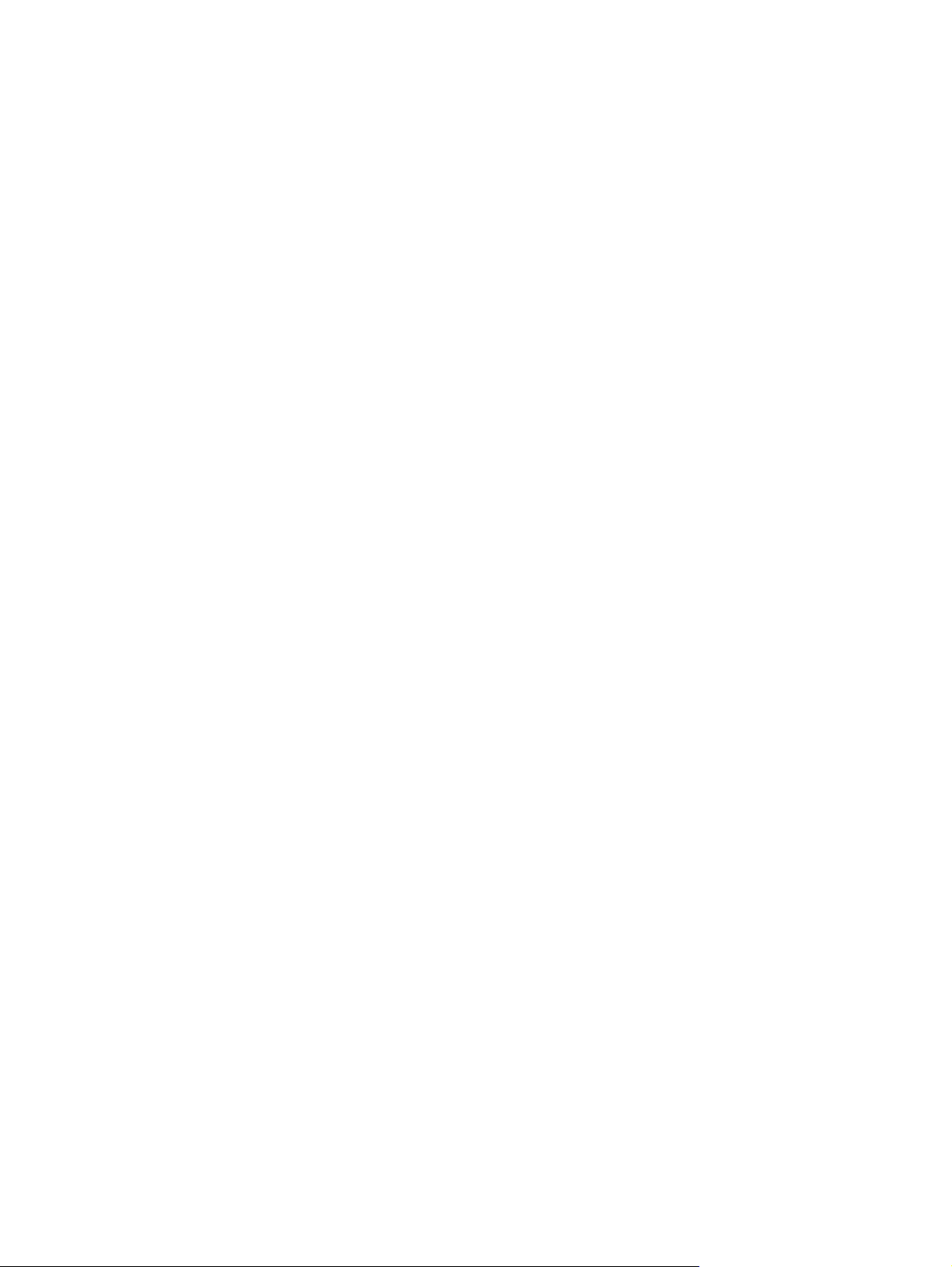
Приступая к работе
Ноутбук HP
Page 2
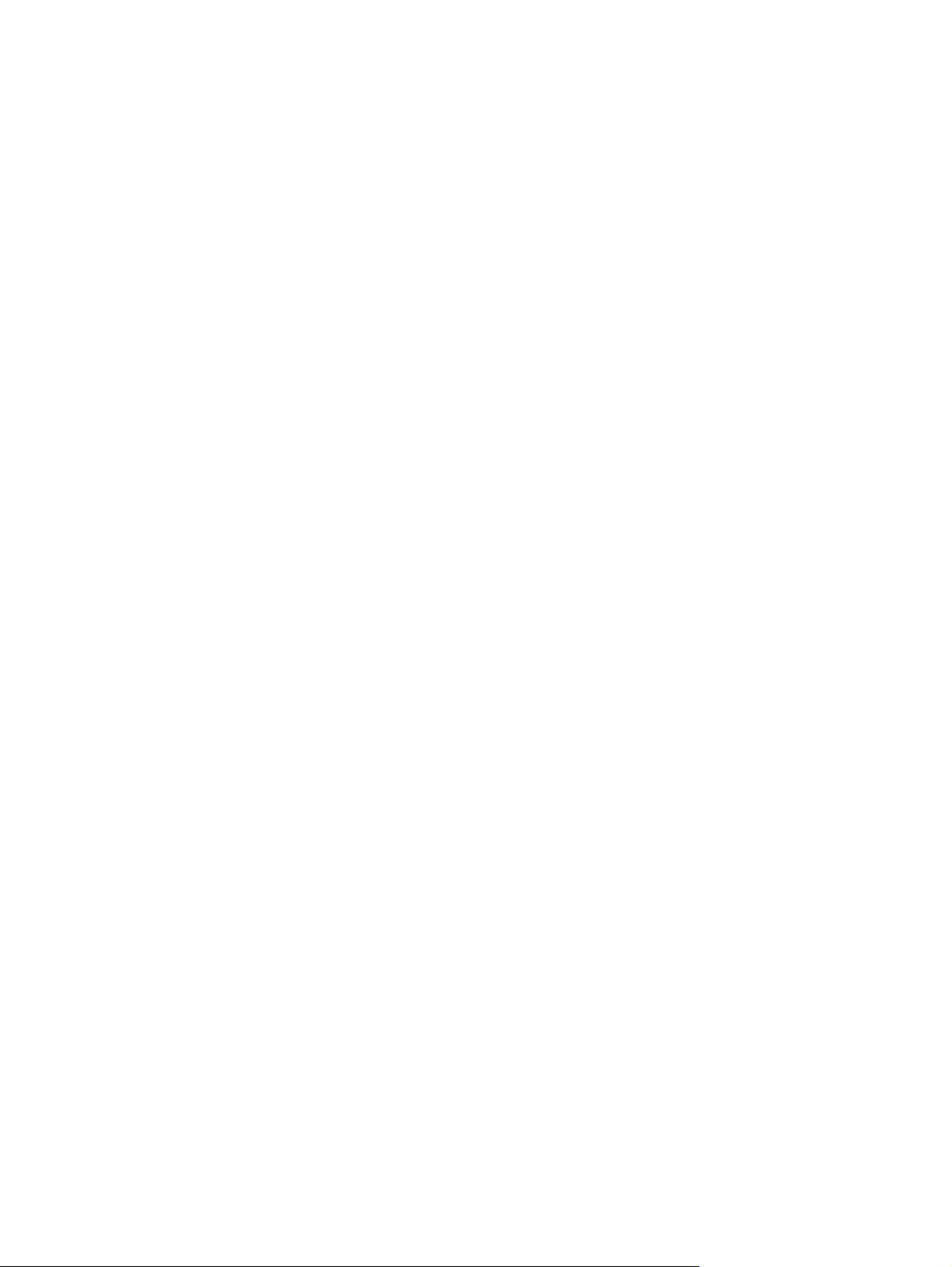
© Hewlett-Packard Development Company,
L.P., 2011
Bluetooth является товарным знаком
соответствующего владельца и
используется компанией Hewlett-Packard
по лицензии. Microsoft и Windows
являются товарными знаками корпорации
Майкрософт, зарегистрированными в
США. Логотип SD является товарным
знаком соответствующего владельца.
Приведенная в этом документе
информация может быть изменена без
уведомления. Гарантийные
обязательства для продуктов и услуг HP
приведены только в условиях гарантии,
прилагаемых к каждому продукту и
услуге. Никакие содержащиеся
сведения не могут рассматриваться как
дополнение к этим условиям гарантии. HP
не несет ответственности за технические
или редакторские ошибки и упущения в
данном документе.
Издание 1-е, январь 2011
Номер документа: 631538-251
здесь
Уведомление о продукте
В этом руководстве описываются
функции, которые являются общими для
большинства моделей. Некоторые
функции на вашем компьютере могут
быть недоступны.
Использование программного
обеспечения
Установка, копирование
иное использование любого
программного продукта,
предустановленного на этом компьютере,
означает согласие с условиями
лицензионного соглашения HP. Если вы
не принимаете условия этого
соглашения, единственным способом
защиты ваших прав является возврат
всего неиспользованного продукта
(оборудования и программного
обеспечения) в течение 14 дней с
возмещением уплаченной суммы в
соответствии с правилами возврата в
организации, в которой был приобретен
продукт.
Для получения дополнительной
информации или возмещения полной
стоимости компьютера обращайтесь к
продавцу.
, загрузка или
Page 3
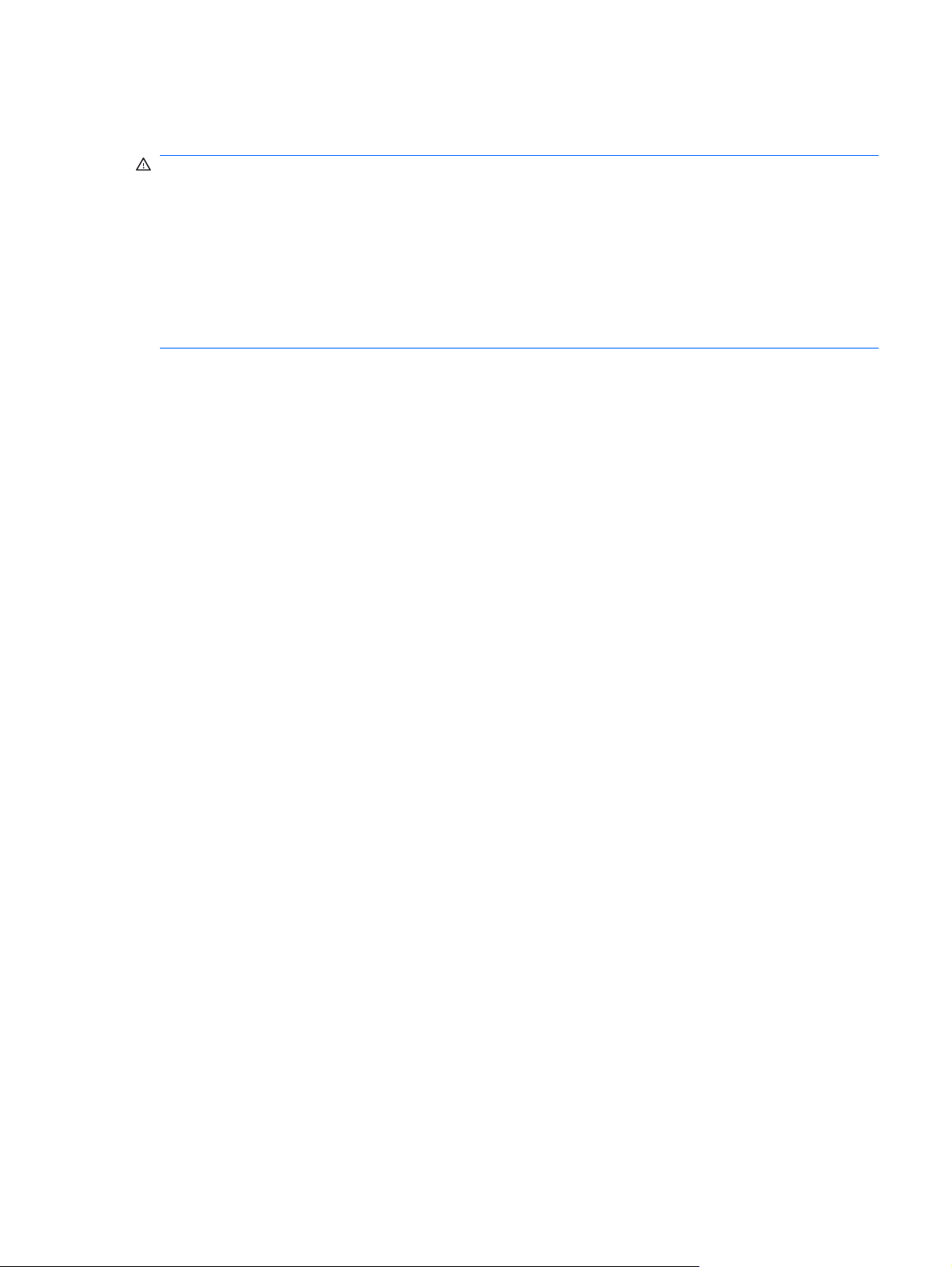
Уведомление о безопасности
ВНИМАНИЕ! Во избежание возможных ожогов или перегрева компьютера при работе не
держите компьютер на коленях и не закрывайте вентиляционные отверстия. Используйте
компьютер только на твердой ровной поверхности. Не допускайте перекрытия воздушного потока
жесткими поверхностями, такими как корпус стоящего рядом принтера, или мягкими предметами,
такими как подушки, ковры с ворсом или предметы одежды.
соприкосновения адаптера переменного тока с кожей или мягкими предметами, такими как
подушки, ковры или предметы одежды. Компьютер и адаптер питания удовлетворяют
требованиям к допустимой для пользователей температуре поверхности, определенным
международным стандартом безопасности оборудования, используемого в сфере
информационных технологий (IEC 60950).
Кроме того, при работе не допускайте
iii
Page 4
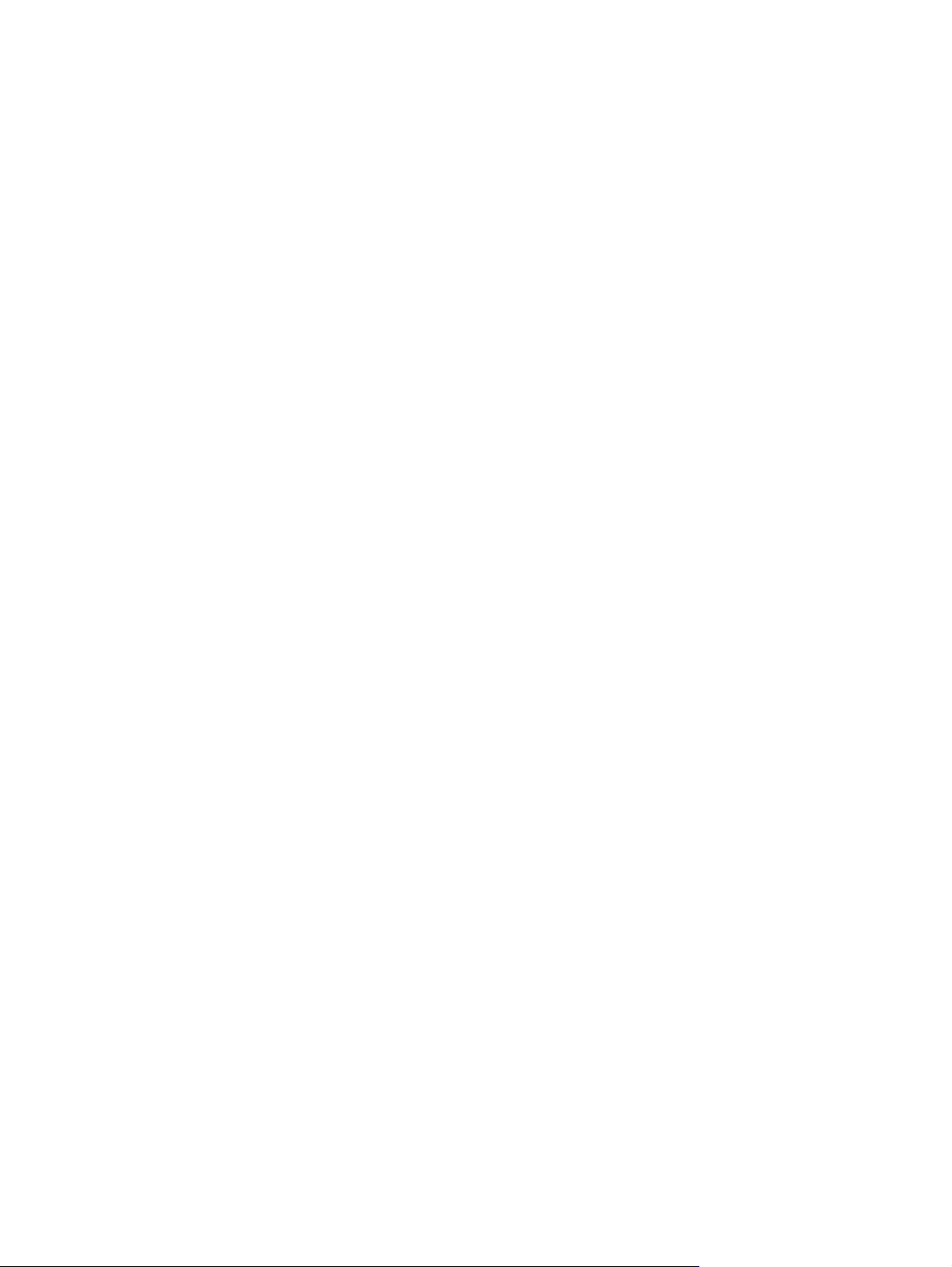
iv Уведомление о безопасности
Page 5
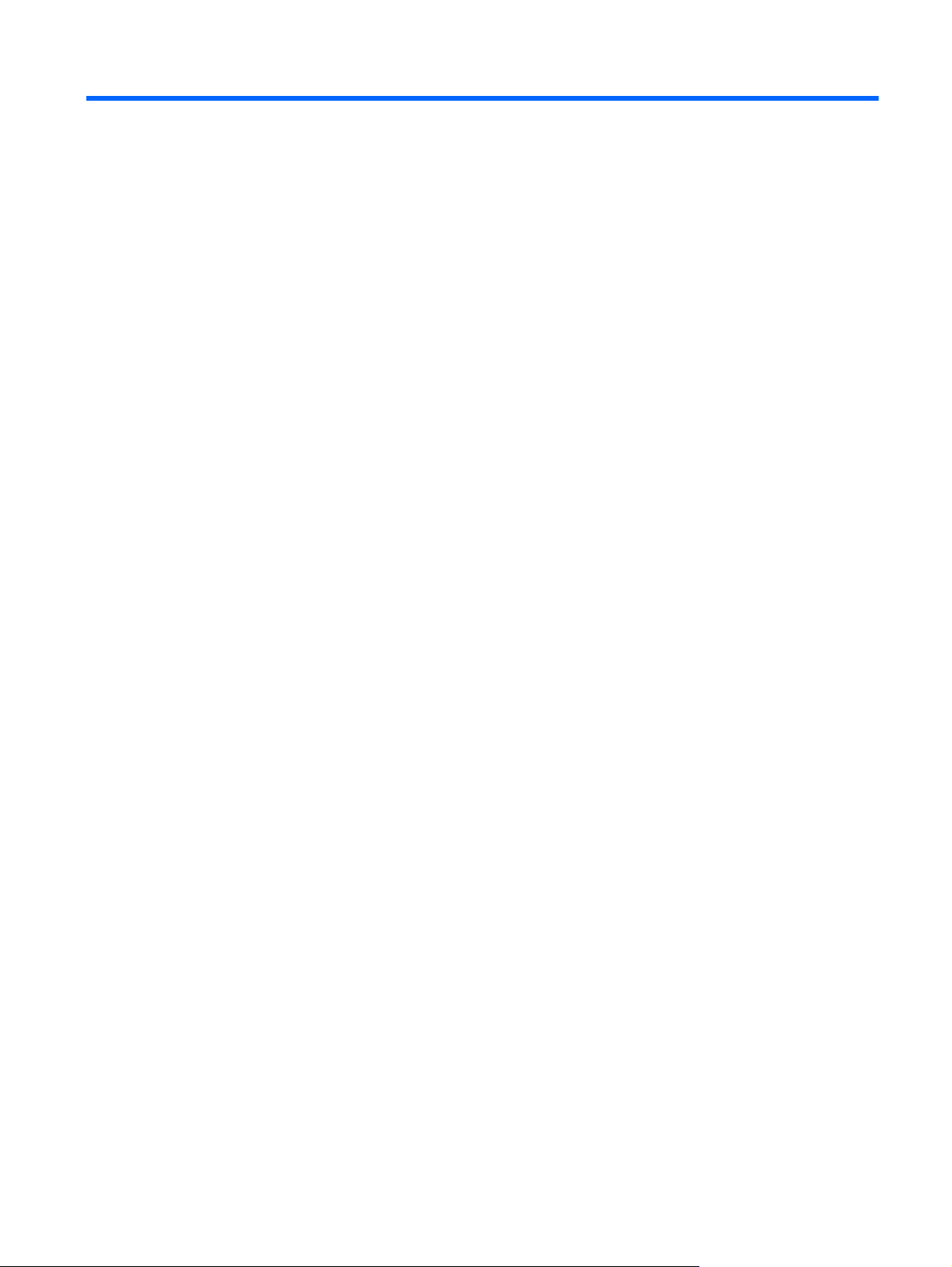
Содержание
1 Добро пожаловать
Что нового ........................................................................................................................................... 2
Использование программы Stardock Fences Pro ............................................................. 2
Поиск сведений ................................................................................................................................... 3
2 Знакомство с компьютером
Вид сверху ........................................................................................................................................... 5
Сенсорная панель .............................................................................................................. 5
Индикаторы ........................................................................................................................ 6
Кнопки ................................................................................................................................. 7
Клавиши .............................................................................................................................. 8
Вид спереди ........................................................................................................................................ 9
Вид справа ........................................................................................................................................ 10
Вид слева .......................................................................................................................................... 11
Экран ................................................................................................................................................. 12
Вид снизу ........................................................................................................................................... 13
3 HP QuickWeb
Включение программы HP QuickWeb ............................................................................................. 15
Запуск HP QuickWeb ........................................................................................................................ 16
Определение панели запуска программы QuickWeb .................................................................... 17
Настройка
Запуск Microsoft Windows ................................................................................................................. 21
Отключение и включение программы HP QuickWeb ..................................................................... 22
4 Работа в сети
Выбор поставщика услуг Интернета ............................................................................................... 24
Подключение к беспроводной сети ................................................................................................. 24
Определение значков управления QuickWeb ................................................................ 17
Определение значков панели запуска QuickWeb ......................................................... 17
Определение значков уведомлений QuickWeb ............................................................. 18
сети ................................................................................................................................. 20
Подключение к существующей беспроводной ЛВС ...................................................... 25
Настройка новой беспроводной локальной сети .......................................................... 25
Настройка беспроводного маршрутизатора ................................................. 26
v
Page 6
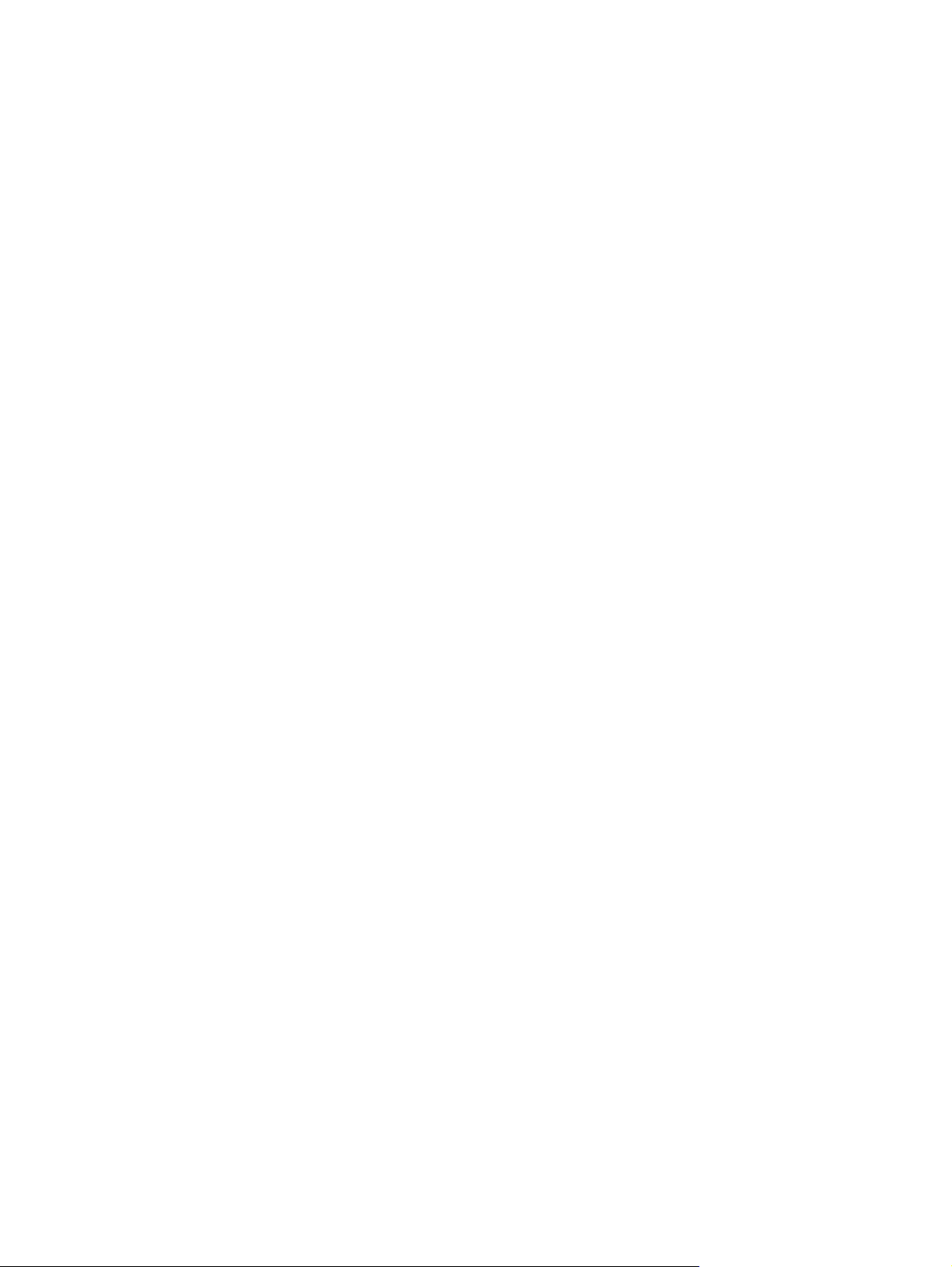
Защита беспроводной ЛВС ............................................................................ 26
5 Клавиатура и указывающие устройства
Использование клавиатуры ............................................................................................................. 27
Определение сочетаний клавиш .................................................................................... 27
Использование указывающих устройств ........................................................................................ 28
Установка параметров указывающих устройств ........................................................... 28
Использование сенсорной панели ................................................................................. 29
Включение и выключение сенсорной панели ............................................... 30
Перемещение .................................................................................................. 30
Выбор ............................................................................................................... 31
Использование жестов сенсорной панели .................................................... 31
Прокрутка ......................................................................................... 32
Сжатие/растяжение ........................................................................ 32
Вращение ........................................................................................ 33
6 Обслуживание
Установка и извлечение батареи .................................................................................................... 34
Замена или обновление жесткого диска ........................................................................................ 36
Извлечение жесткого диска ............................................................................................ 36
Установка
Добавление или замена модулей памяти ...................................................................................... 40
Извлечение и установка крышки разъема RJ45 ............................................................................ 45
Обновление программного обеспечения и драйверов ................................................................. 46
Регулярное обслуживание ............................................................................................................... 47
Очистка экрана ................................................................................................................. 47
Очистка сенсорной панели и клавиатуры ...................................................................... 47
жесткого диска ............................................................................................... 38
7 Резервное копирование и восстановление
Восстановление ................................................................................................................................ 49
Создание носителя для восстановления ....................................................................................... 49
Выполнение восстановления системы ........................................................................................... 50
Восстановление с помощью специального раздела восстановления (только на
некоторых моделях) ......................................................................................................... 50
Восстановление с
Изменение порядка загрузки компьютера ..................................................................... 52
Резервное копирование ................................................................................................................... 53
Резервное копирование и восстановление информации ............................................................. 53
Использование функции архивации и восстановления Windows ................................ 53
Использование точек восстановления Windows ........................................................... 55
Когда создавать точки восстановления ......................................................... 55
Создание точки восстановления системы .................................................... 55
Возврат к более ранней дате и времени ....................................................... 55
vi
помощью носителя восстановления ............................................... 52
Page 7
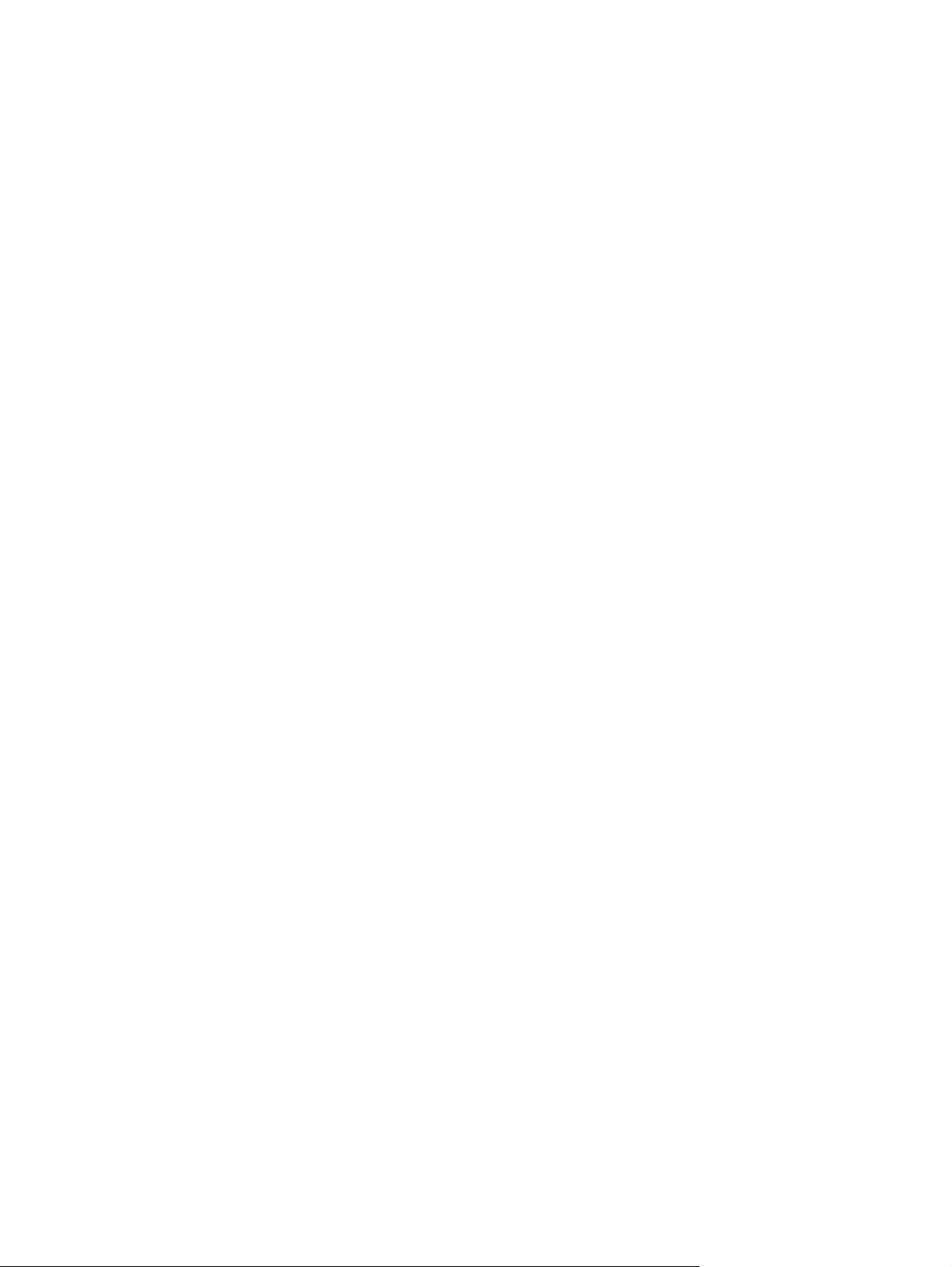
8 Служба поддержки клиентов
Обращение в службу поддержки клиентов .................................................................................... 56
Наклейки ........................................................................................................................................... 57
9 Технические характеристики
Входное питание .............................................................................................................................. 58
Рабочая среда .................................................................................................................................. 59
Указатель .......................................................................................................................................................... 60
vii
Page 8
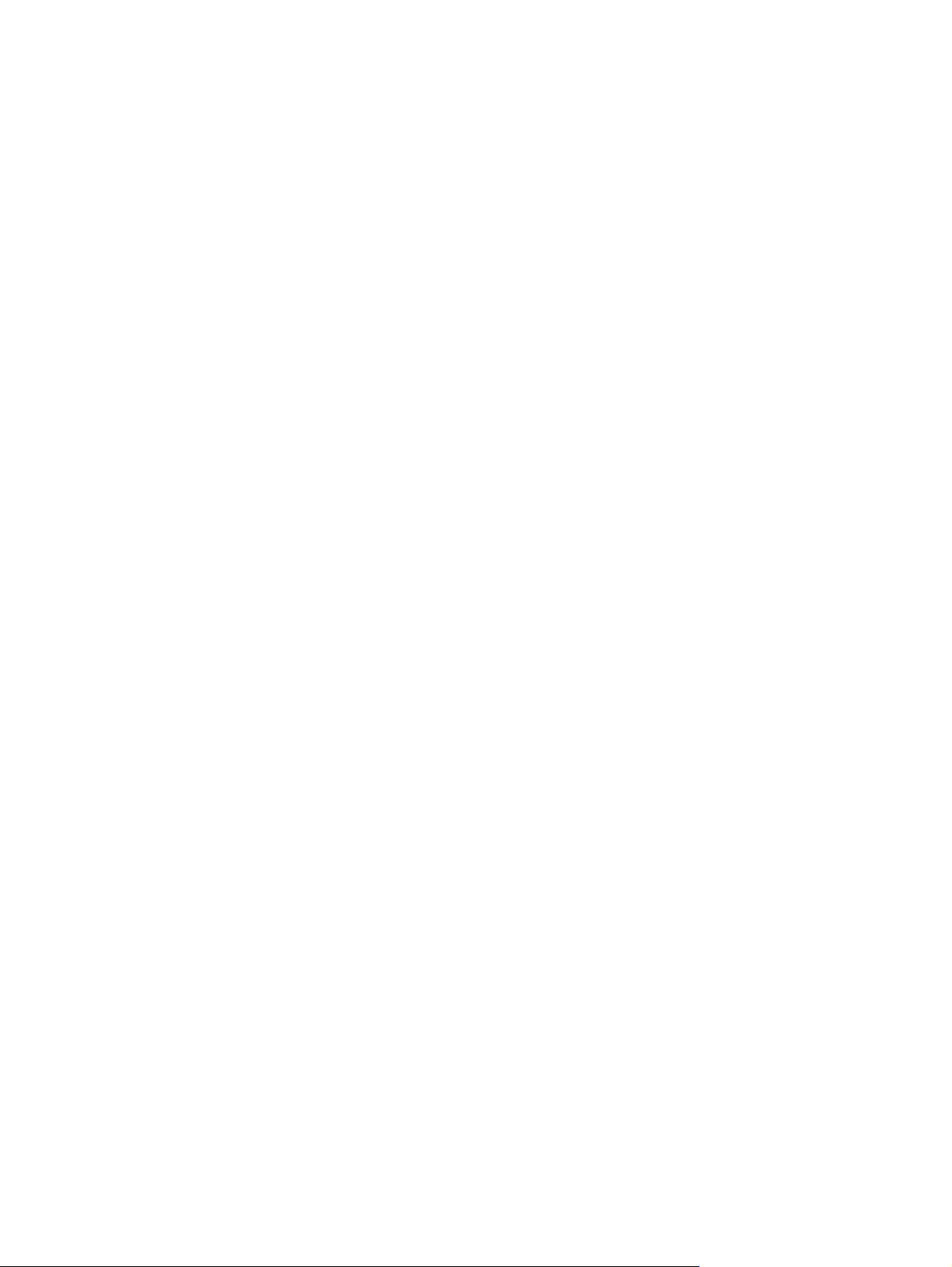
viii
Page 9
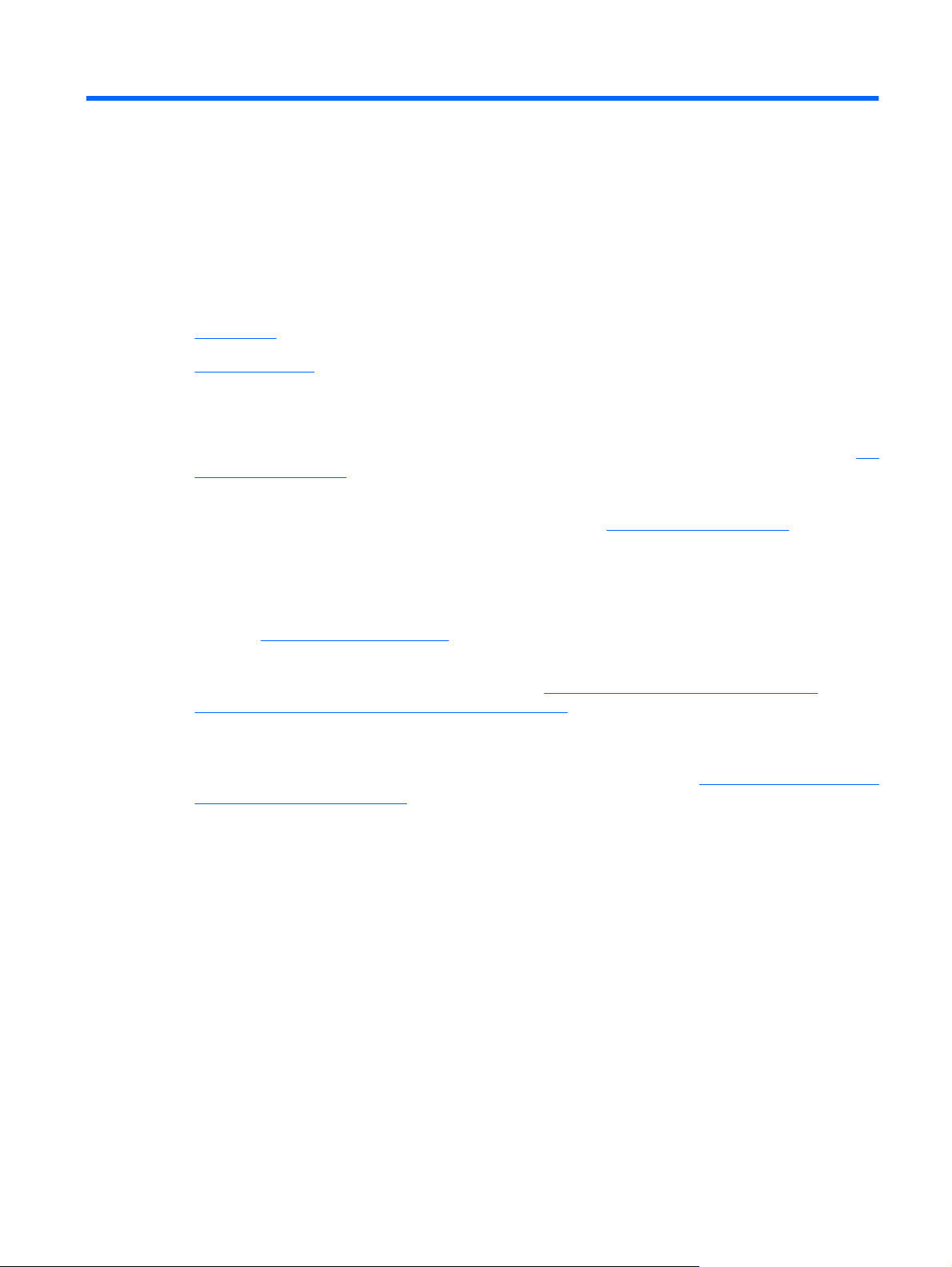
1 Добро пожаловать
Что нового
●
Поиск сведений
●
После настройки и регистрации компьютера важно выполнить следующие действия.
Настройка HP QuickWeb. Быстрый доступ к музыке, цифровым фотографиям и Интернету
●
без загрузки основной операционной системы. Дополнительные сведения см. в разделе
QuickWeb на стр. 14.
Подключение к Интернету. Настройка проводной или беспроводной сети для подключения
●
к Интернету. Дополнительные сведения см. в разделе
Обновление антивирусной программы. Защита компьютера от повреждений, вызванных
●
вирусами. Эта программа предустановлена на компьютере и имеет ограниченную подписку
на получение бесплатных обновлений. Дополнительные сведения см. в документе
Справочное руководство по ноутбуку HP. Сведения о доступе к этому руководству см. в
разделе
Поиск сведений на стр. 3.
HP
Работа в сети на стр. 23.
Знакомство с компьютером. Получение сведений о функциях компьютера.
●
Дополнительную информацию см. в разделах
Клавиатура и указывающие устройства на стр. 27.
Создание дисков восстановления. Восстановление исходного (установленного
●
производителем) состояния операционной системы и программного обеспечения в случае
нестабильной работы или сбоя системы. Инструкции см. в разделе
и восстановление на стр. 48.
Поиск установленных программ. Просмотр списка предустановленных на компьютере
●
программ. Выберите Пуск > Все программы. Для получения сведений об использовании
прилагаемого к компьютеру программного обеспечения см. инструкции производителя,
которые могут поставляться вместе с программным обеспечением или доступны на вебсайте производителя.
Знакомство с компьютером на стр. 5 и
Резервное копирование
1
Page 10
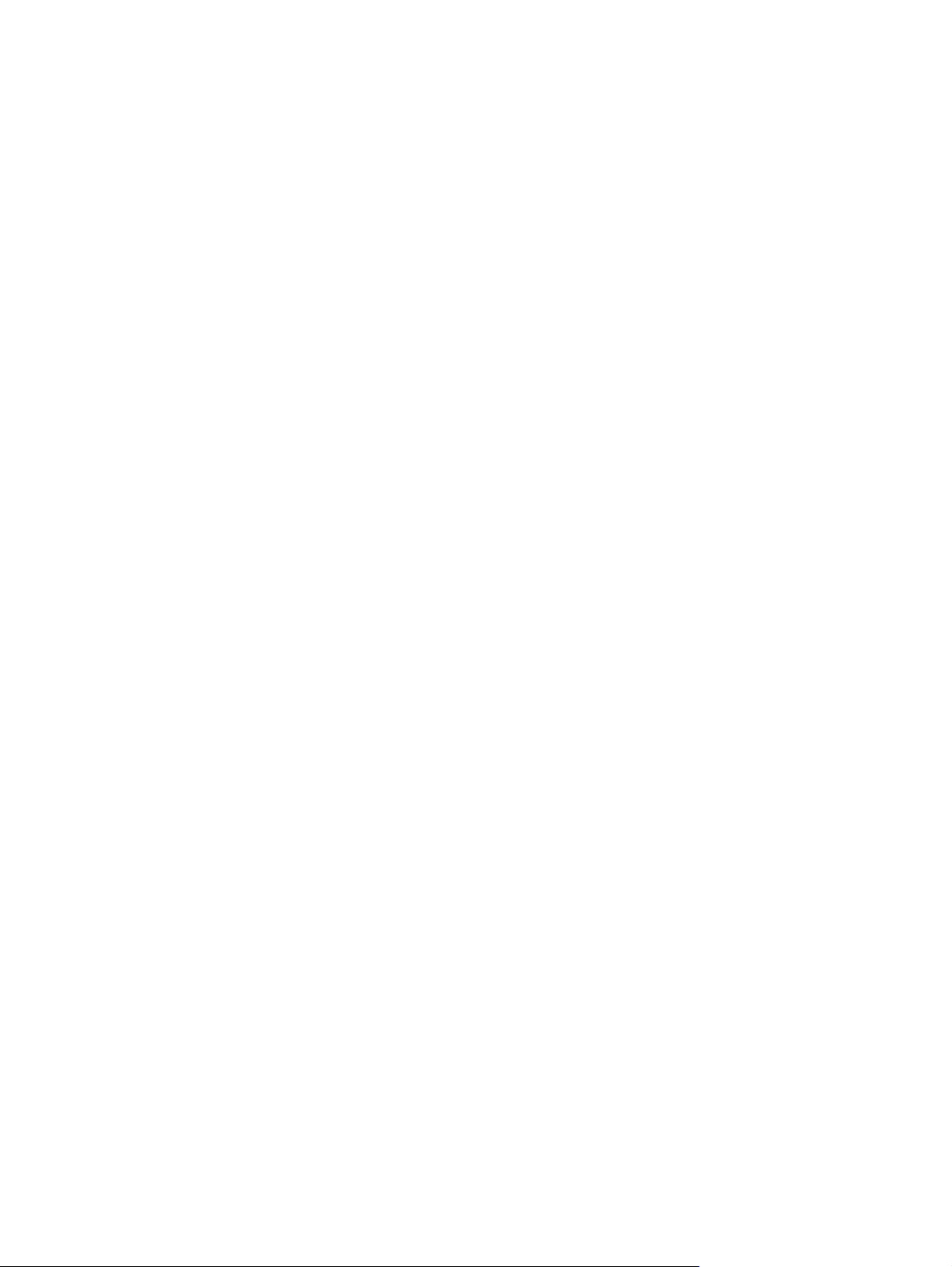
Что нового
Использование программы Stardock Fences Pro
Stardock Fences Pro — это программа, которая позволяет настраивать и упорядочивать значки
рабочего стола с помощью затемненных областей. При первом запуске программа Fences
создает затемненные области (также называются области Fence) и выполняет логическое
группирование значков рабочего стола. Можно изменять как название областей Fence, так и их
содержимое. Чтобы настроить Fences или получить доступ к справке этой программы, выберите
Пуск > Все
Программа Stardock Fences Pro предоставляет указанные ниже возможности.
Создать правило сортировки. По умолчанию новые значки рабочего стола располагаются
●
за пределами областей Fence. Можно создать правило для автоматического размещения
новых значков в областях Fence на основе таких критериев, как имя, тип файла, время и
дата.
программы > Stardock. Щелкните Fences и выберите Fences.lnk
Быстро скрыть. Дважды щелкните на пустой
●
значки и области Fence, таким образом рабочий стол будет выглядеть более аккуратно.
Чтобы отобразить все скрытые значки и области Fence, снова дважды щелкните на пустой
области рабочего стола.
Выполнить снимок экрана. Программа Fences создает один снимок экрана с
●
расположением областей Fence при установке, а затем автоматически ежедневно делает
снимки экранов.
восстанавливать расположение областей с помощью сохраненных снимков.
В любое время можно создавать дополнительные снимки экранов и
области рабочего стола, чтобы скрыть все
2 Глава 1 Добро пожаловать
Page 11
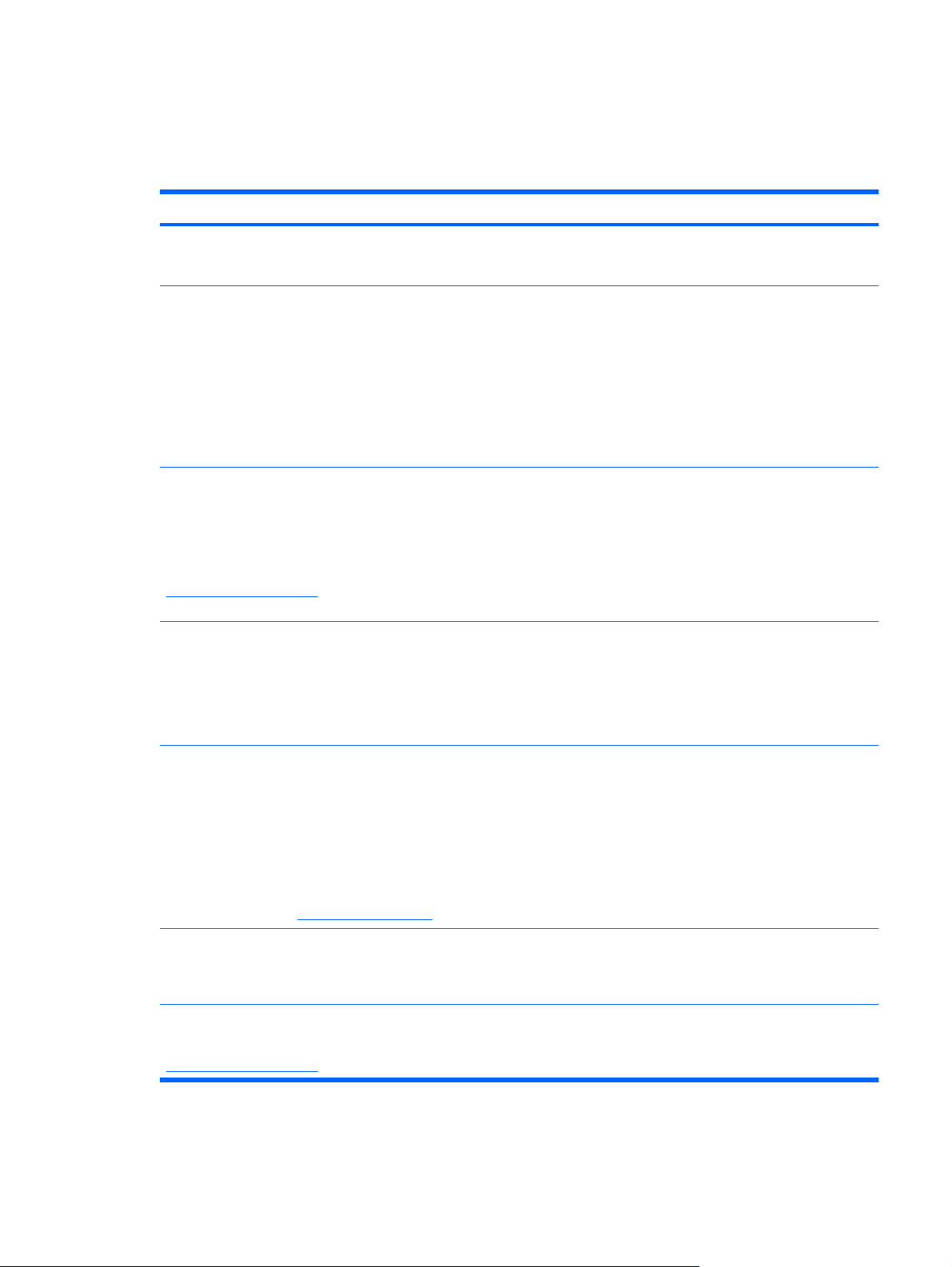
Поиск сведений
Компьютер поставляется с несколькими ресурсами, предназначенными для помощи в
выполнении различных задач.
Ресурсы Сведения
Буклет Быстрая настройка
Справочное руководство по ноутбуку HP
Для доступа к данному руководству выберите Пуск
> Справка и поддержка > Руководства
пользователя.
Справка и поддержка
Для доступа к центру справки и поддержки выберите
Пуск > Справка и поддержка.
ПРИМЕЧАНИЕ. Чтобы получить поддержку в
конкретной стране/регионе, посетите веб-сайт
http://www.hp.com/support, выберите страну/регион
и следуйте инструкциям на экране.
Уведомления о соответствии нормам,
требованиям к безопасности и охране
окружающей среды
Для доступа к этим уведомлениям выберите Пуск
> Справка и поддержка > Руководства
пользователя.
Настройка компьютера
●
Помощь в определении компонентов компьютера
●
Функции управления электропитанием
●
Увеличение времени работы от батареи
●
Использование мультимедийных функций компьютера
●
Защита компьютера
●
Уход за компьютером
●
Обновление программного обеспечения
●
Сведения об операционной системе
●
Обновление программ, драйверов и BIOS
●
Средства устранения неполадок
●
Доступ к технической поддержке
●
Сведения о безопасности и соответствии стандартам
●
Сведения об утилизации батареи
●
Руководство по безопасной и удобной работе
Для перехода к этому руководству выполните
следующие действия.
Выберите Пуск > Справка и поддержка >
Руководства пользователя.
– или –
Перейдите по адресу
Буклет Worldwide Telephone Numbers (Номера
телефонов по всему миру)
Этот буклет поставляется вместе с компьютером.
Веб-сайт HP
Этот веб-сайт доступен по адресу
http://www.hp.com/support.
http://www.hp.com/ergo.
Правильное размещение компьютера, организация
●
рабочего места, меры по защите здоровья и правила
работы с компьютером
Сведения по технике безопасности при работе с
●
электрическими и механическими устройствами
Номера телефонов службы поддержки HP
Сведения о поддержке
●
Заказ запасных частей и поиск дополнительной справочной
●
информации
Поиск сведений 3
Page 12
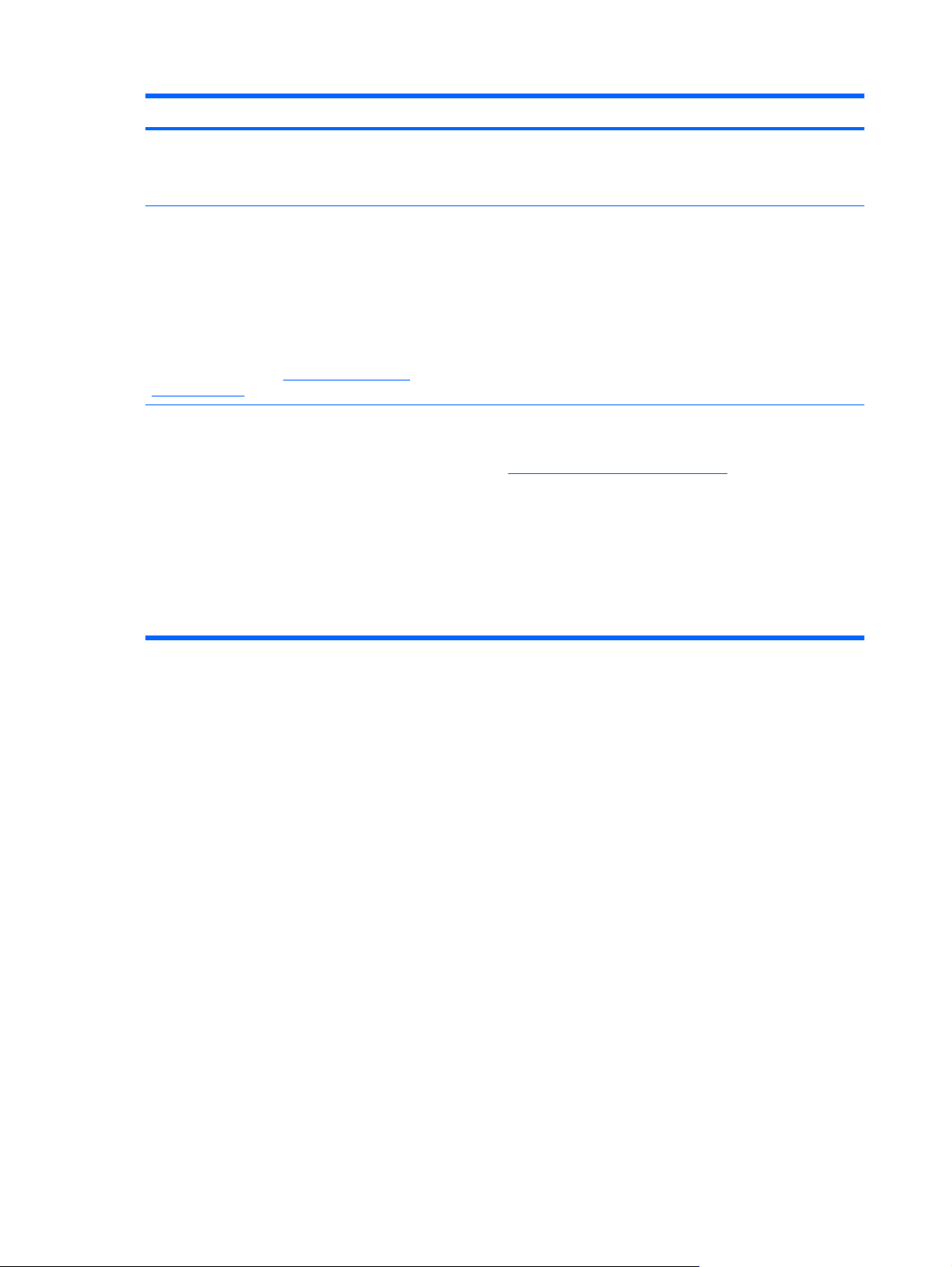
Ресурсы Сведения
Обновление программного обеспечения, драйверов и BIOS
●
(Setup Utility)
Аксессуары, доступные для устройства
●
Ограниченная гарантия*
Для перехода к гарантии выполните следующие
действия.
Выберите Пуск > Справка и поддержка >
Гарантия HP.
– или –
Перейдите по адресу
orderdocuments.
*Ограниченную гарантию HP, доступную для данного продукта, можно найти в меню «Пуск» на компьютере и/или на
прилагаемом к устройству диске CD/DVD. В некоторых странах или регионах в комплект поставки входит печатный
экземпляр ограниченной гарантии HP. В странах и регионах, в комплект поставки для которых не входит печатный
экземпляр гарантии, его можно запросить на веб
одному из следующих адресов.
Северная Америка: Hewlett Packard, MS POD, 11311 Chinden Blvd, Boise, ID 83714, USA
●
Европа, Ближний Восток и Африка: Hewlett Packard, POD, Via G. Di Vittorio, 9, 20063, Cernusco s/Naviglio (MI), Italy
●
Азиатско-Тихоокеанский регион: Hewlett Packard, POD, P.O. Box 200, Alexandra Post Office, Singapore 911507
●
Укажите название продукта, срок действия гарантии (указан на наклейке с серийным номером), свое имя и почтовый
адрес.
http://www.hp.com/go/
Сведения о гарантии
-странице http://www.hp.com/go/orderdocuments или обратиться по
4 Глава 1 Добро пожаловать
Page 13
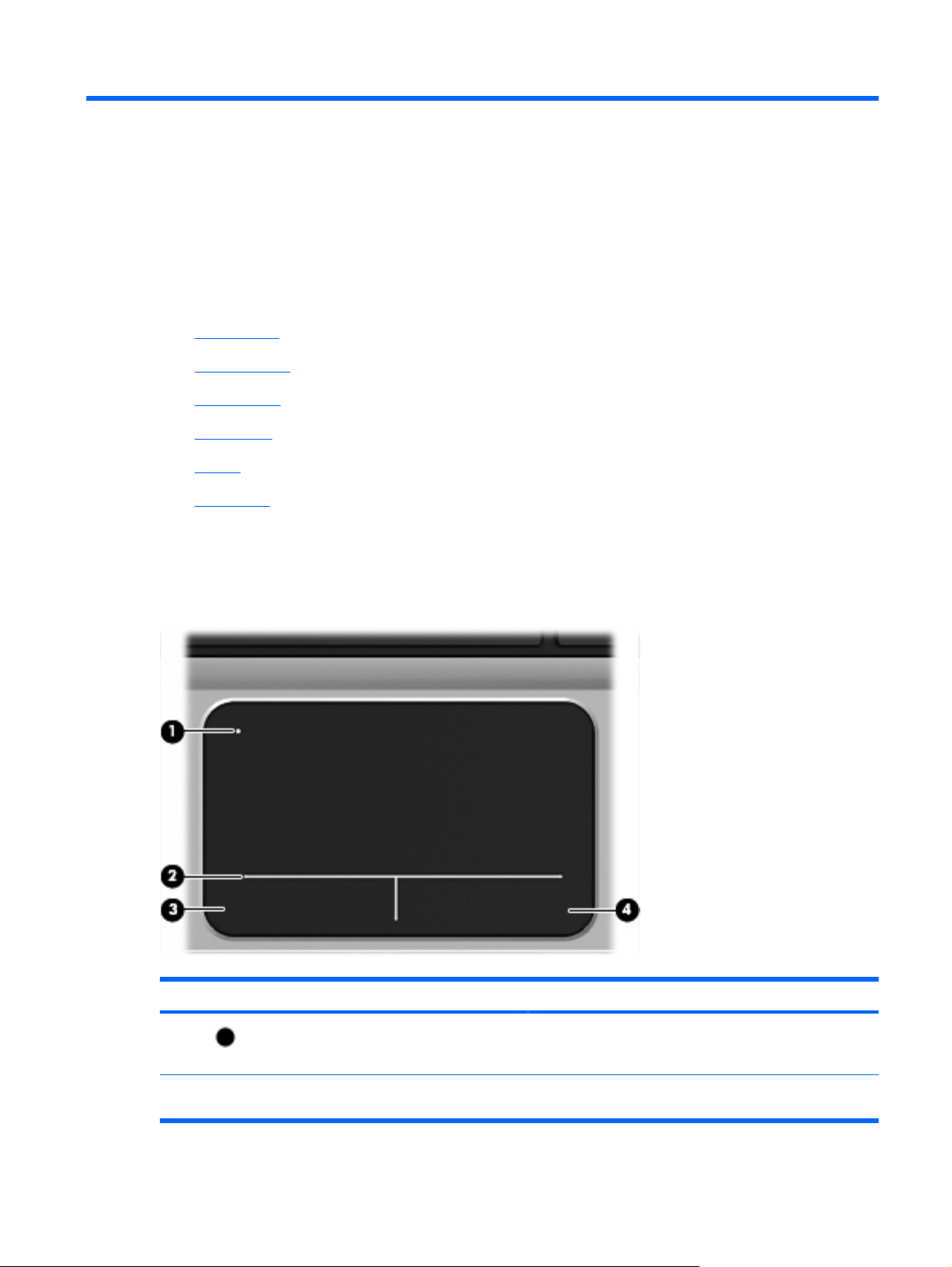
2 Знакомство с компьютером
Вид сверху
●
Вид спереди
●
Вид справа
●
Вид слева
●
Экран
●
Вид снизу
●
Вид сверху
Сенсорная панель
Компонент Описание
(1) Индикатор выключения сенсорной
панели
Включение и выключение сенсорной панели. Быстро
дважды коснитесь индикатора отключения сенсорной
панели для ее включения или выключения.
(2) Зона сенсорной панели Перемещение указателя, выбор и запуск объектов на
экране.
Вид сверху 5
Page 14
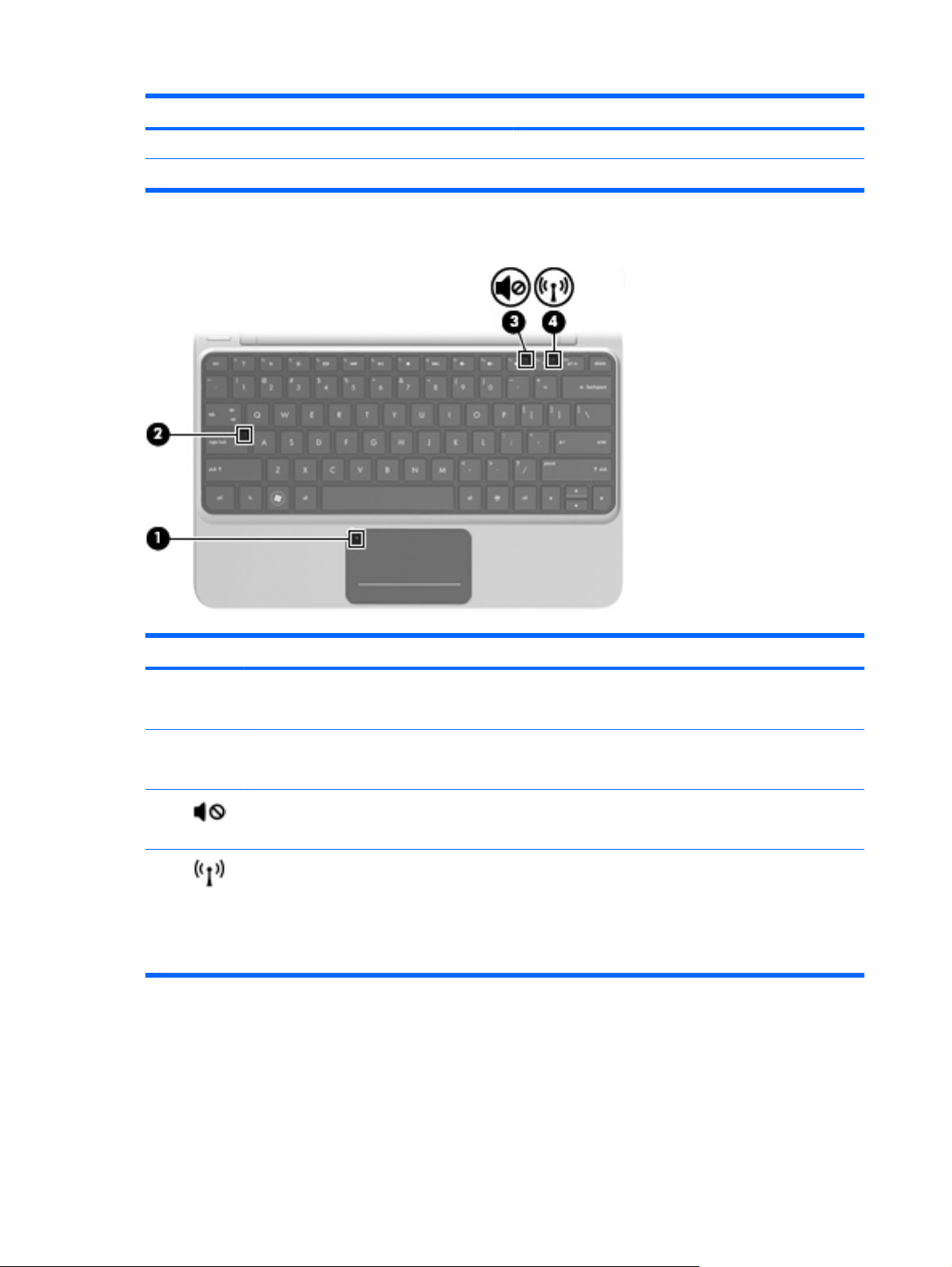
Компонент Описание
(3) Левая кнопка сенсорной панели Выполняет функцию левой кнопки мыши.
(4) Правая кнопка сенсорной панели Выполняет функцию правой кнопки мыши.
Индикаторы
Компонент Описание
(1) Индикатор отключения сенсорной панели
(2) Индикатор Caps Lock
(3) Индикатор отключения звука
(4) Индикатор беспроводной связи
Желтый — сенсорная панель выключена.
●
Не светится — сенсорная панель включена.
●
Белый — верхний регистр включен.
●
Не светится — верхний регистр выключен.
●
Желтый: звук компьютера выключен.
●
Не светится: звук компьютера включен.
●
Белый — включено встроенное устройство
●
беспроводной связи, например устройство
беспроводной локальной сети и/или устройство
Bluetooth®.
Желтый — все устройства беспроводной связи
●
отключены.
6 Глава 2 Знакомство с компьютером
Page 15
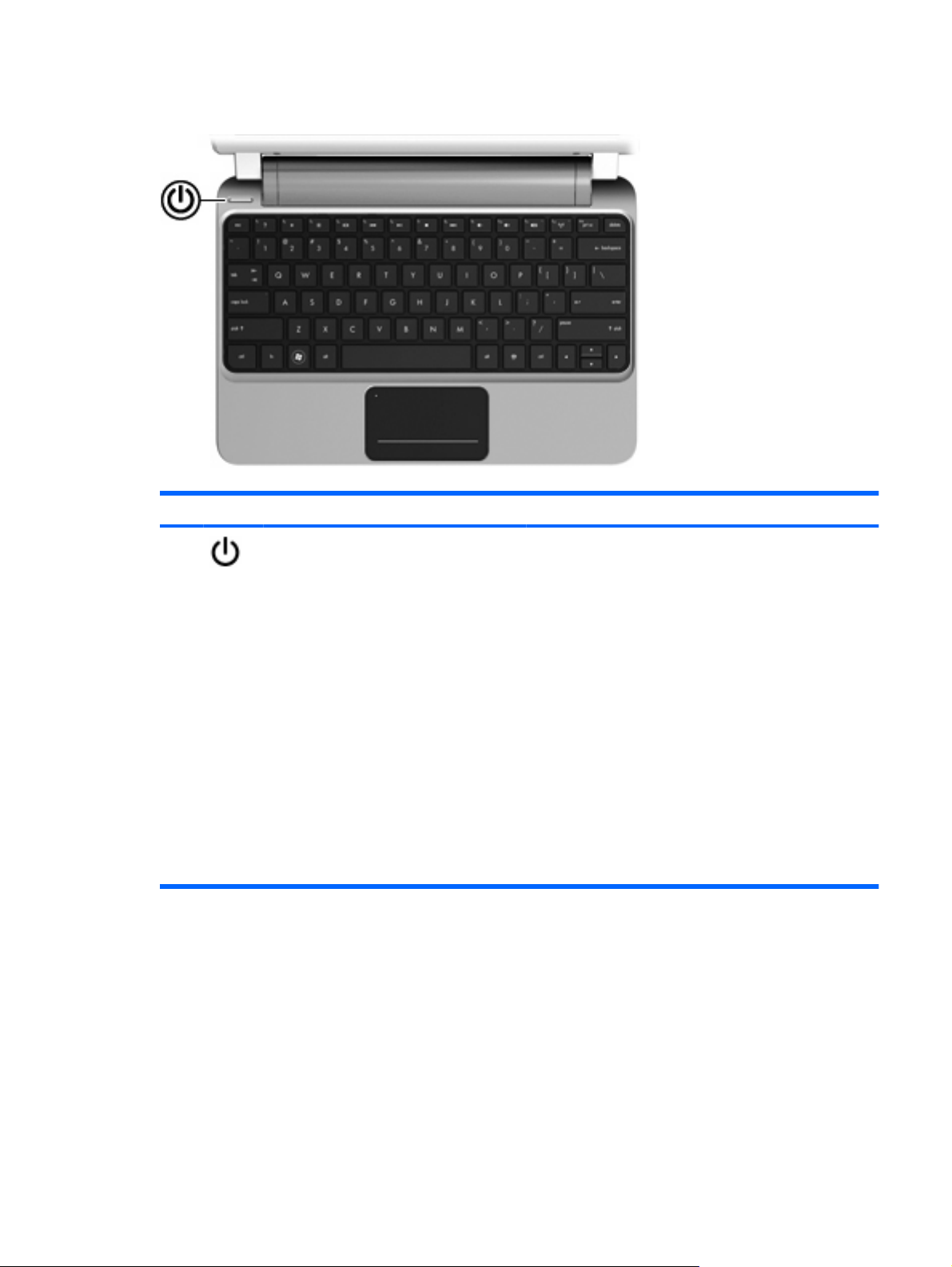
Кнопки
Компонент Описание
(1) Кнопка питания
Если компьютер выключен, нажмите эту кнопку для
●
включения компьютера.
Если компьютер включен, нажмите и отпустите эту
●
кнопку для перевода компьютера в режим сна.
Если компьютер находится в режиме сна, нажмите и
●
сразу отпустите кнопку для выхода из режима сна.
Если компьютер находится в режиме гибернации,
●
нажмите и сразу отпустите кнопку
режима гибернации.
Если компьютер не отвечает и не удается выполнить
процедуры выключения Windows®, для выключения
компьютера нажмите и удерживайте кнопку питания не
менее 5 секунд.
Для получения дополнительных сведений о параметрах
питания выберите Пуск > Панель управления >
Система и безопасность > Электропитание или см.
Справочное руководство по ноутбуку HP.
для выхода из
Вид сверху 7
Page 16
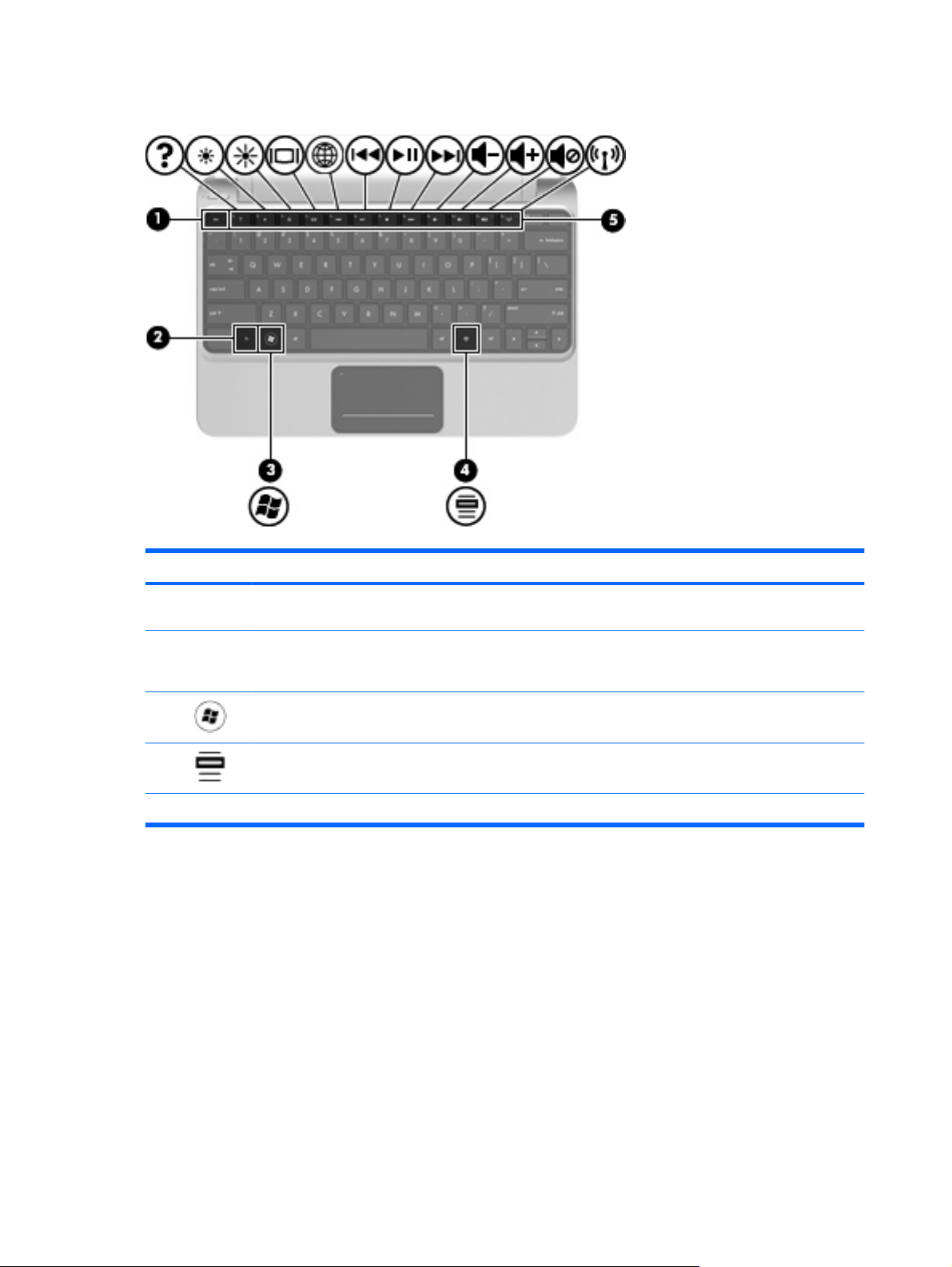
Клавиши
Компонент Описание
(1) Клавиша esc При нажатии одновременно с клавишей fn отображаются
сведения о системе.
(2) Клавиша fn При нажатии одновременно с функциональной
клавишей, клавишей num lk или клавишей esc
запускаются часто используемые системные функции.
(3) Клавиша Windows Отображается меню «Пуск» Windows.
(4) Клавиша контекстного меню Windows Вывод контекстного меню для элемента, на который
наведен указатель.
(5) Функциональные клавиши Выполнение часто используемых системных функций.
8 Глава 2 Знакомство с компьютером
Page 17
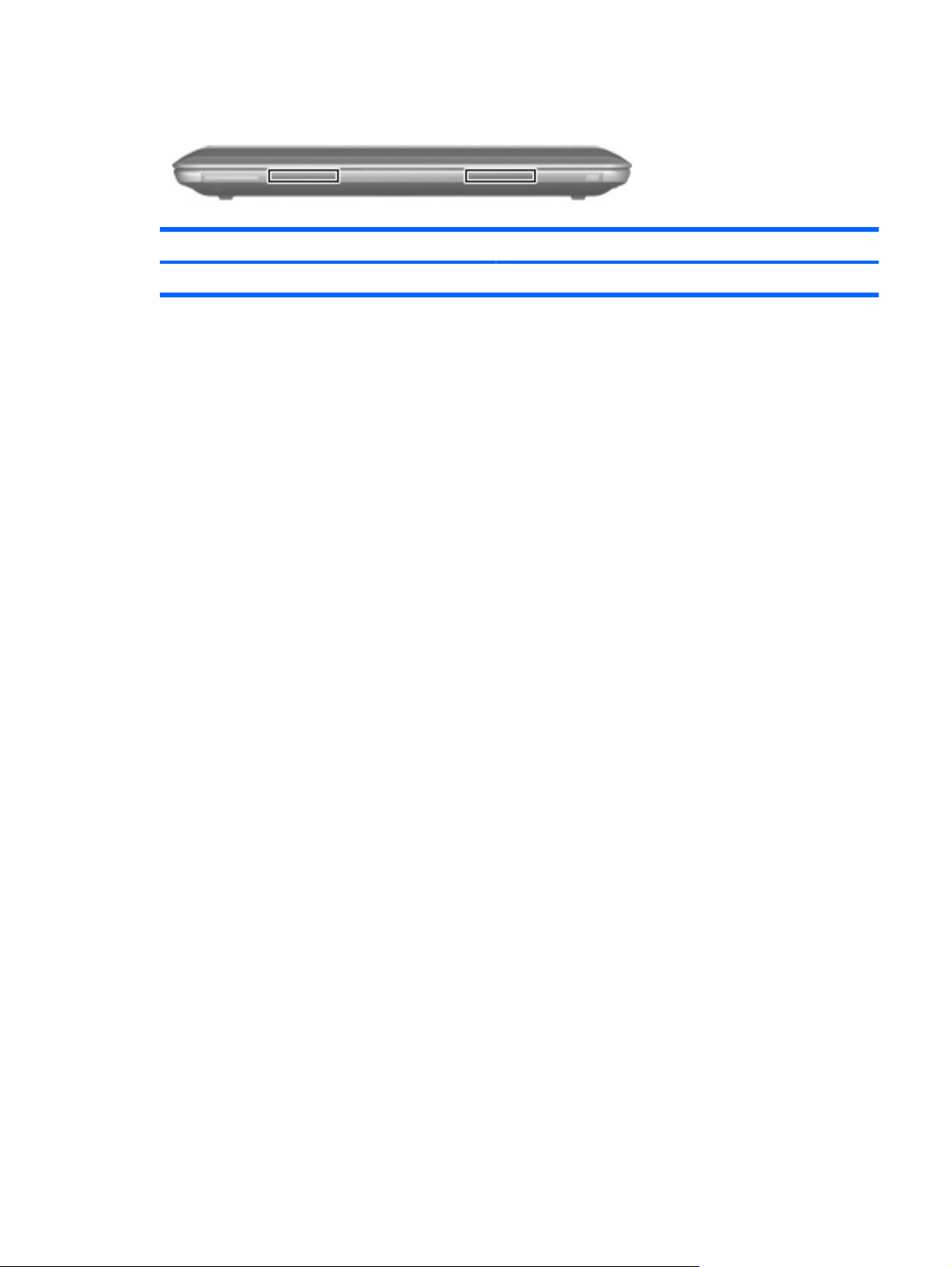
Вид спереди
Компонент Описание
Динамики Воспроизведение звука.
Вид спереди 9
Page 18
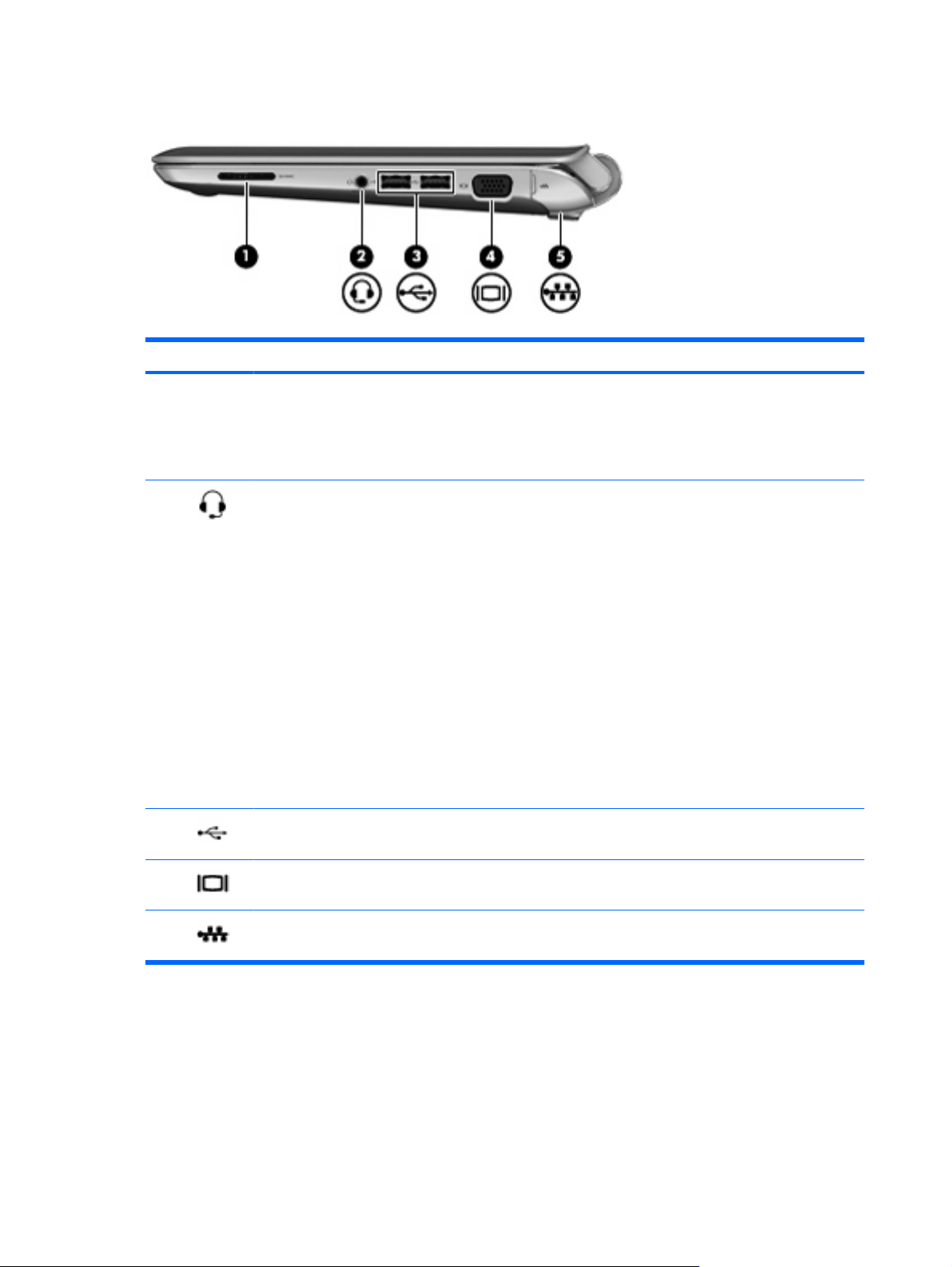
Вид справа
Компонент Описание
(1) Гнездо для цифровых карт памяти Поддерживает следующие форматы цифровых карт
(2) Разъем аудиовыхода (для наушников)/
разъем аудиовхода (для микрофона)
(3) Порты USB (2) Подключение дополнительных устройств USB.
памяти:
MultiMediaCard
●
Карта SD (Secure Digital)
●
Подключение дополнительных стереодинамиков с
внешним питанием, обычных или вставных наушников,
гарнитуры или телевизионной акустической системы.
Позволяет также подключать дополнительную
гарнитуру с микрофоном.
ВНИМАНИЕ! Прежде чем надеть обычные наушники,
вставные наушники или гарнитуру, во избежание
повреждения слуха уменьшите громкость. Для
получения дополнительных сведений о безопасности
см. Уведомления о соответствии нормам,
требованиям к безопасности и
среды.
ПРИМЕЧАНИЕ. При подключении устройства к
разъему динамики компьютера отключаются.
ПРИМЕЧАНИЕ. Для использования функции
микрофона необходима гарнитура с микрофоном с 4контактным аудиоразъемом.
охране окружающей
(4) Порт внешнего монитора Подключение внешнего монитора VGA или проектора.
(5) Разъем RJ-45 (сеть) под крышкой Подключение кабеля локальной сети.
10 Глава 2 Знакомство с компьютером
Page 19
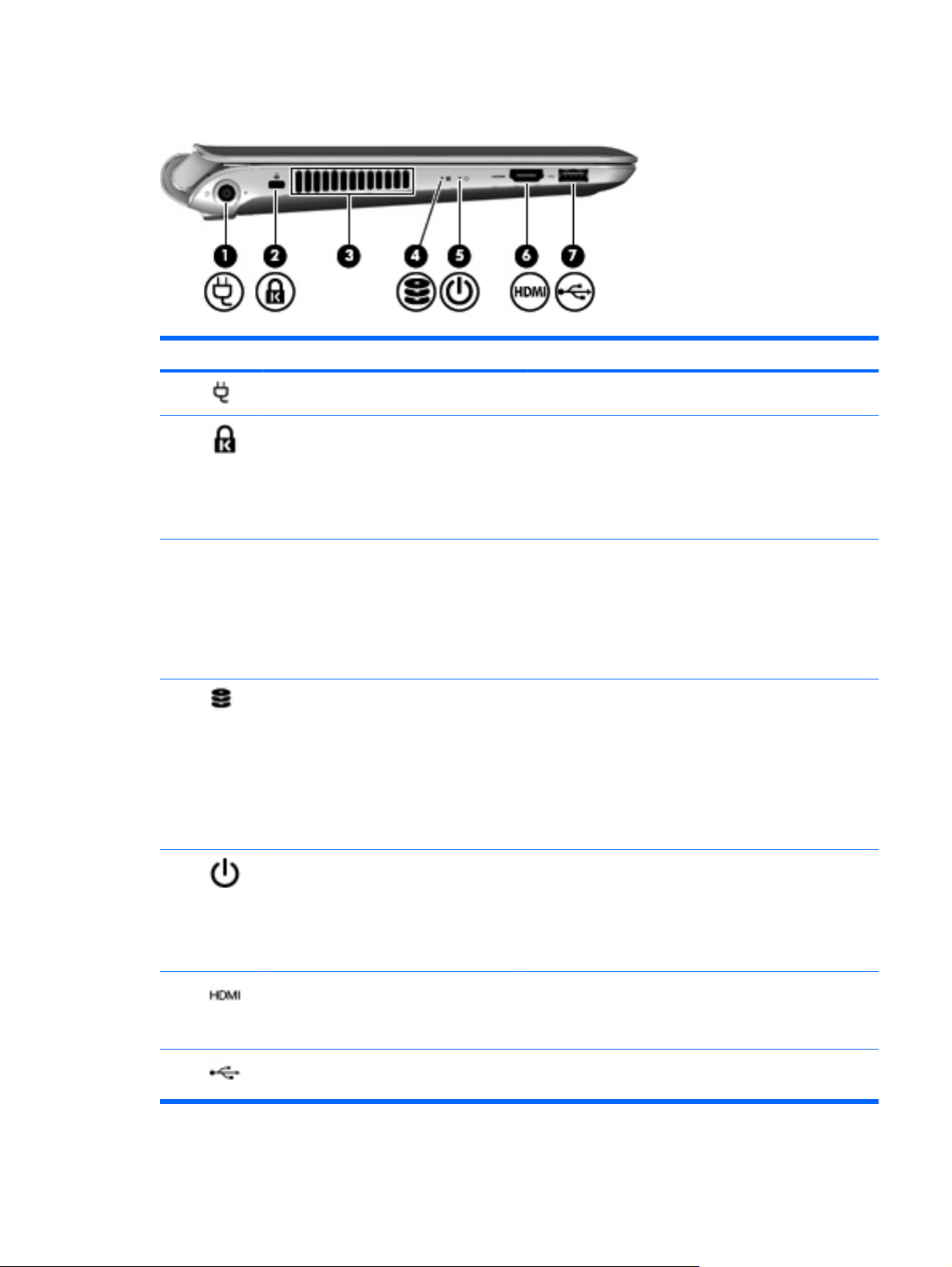
Вид слева
Компонент Описание
(1) Разъем питания Подключение адаптера переменного тока.
(2) Гнездо защитного тросика Крепление к компьютеру дополнительного защитного
тросика.
ПРИМЕЧАНИЕ. Защитный тросик является
сдерживающим фактором, но он может не
предотвратить ненадлежащее использование или
хищение компьютера.
(3) Вентиляционное отверстие Обеспечение воздушного потока для охлаждения
(4) Индикатор дисковода
(5) Индикатор питания
(6) Порт HDMI Порт HDMI предназначен для подключения к компьютеру
внутренних компонентов.
ПРИМЕЧАНИЕ. Вентилятор компьютера запускается
автоматически для охлаждения внутренних компонентов
и предотвращения перегрева. Во время обычной работы
компьютера внутренний вентилятор может включаться и
выключаться, это не является неисправностью.
Мигающий белый: обращение к жесткому диску.
●
Желтый: программа защиты жесткого диска
●
HP ProtectSmart Hard Drive Protection временно
«запарковала» жесткий диск.
ПРИМЕЧАНИЕ. Дополнительные сведения о
программе HP ProtectSmart Hard Drive Protection см.
в документе Справочное руководство по
ноутбуку HP.
Белый — компьютер включен.
●
Мигающий белый — компьютер находится в спящем
●
режиме.
Не светится — компьютер выключен или находится
●
в режиме гибернации.
дополнительной видео- или аудиоаппаратуры, например
телевизора высокой четкости или любого другого
совместимого цифрового или звукового компонента.
(7) Порт USB Подключение дополнительного устройства USB.
Вид слева 11
Page 20
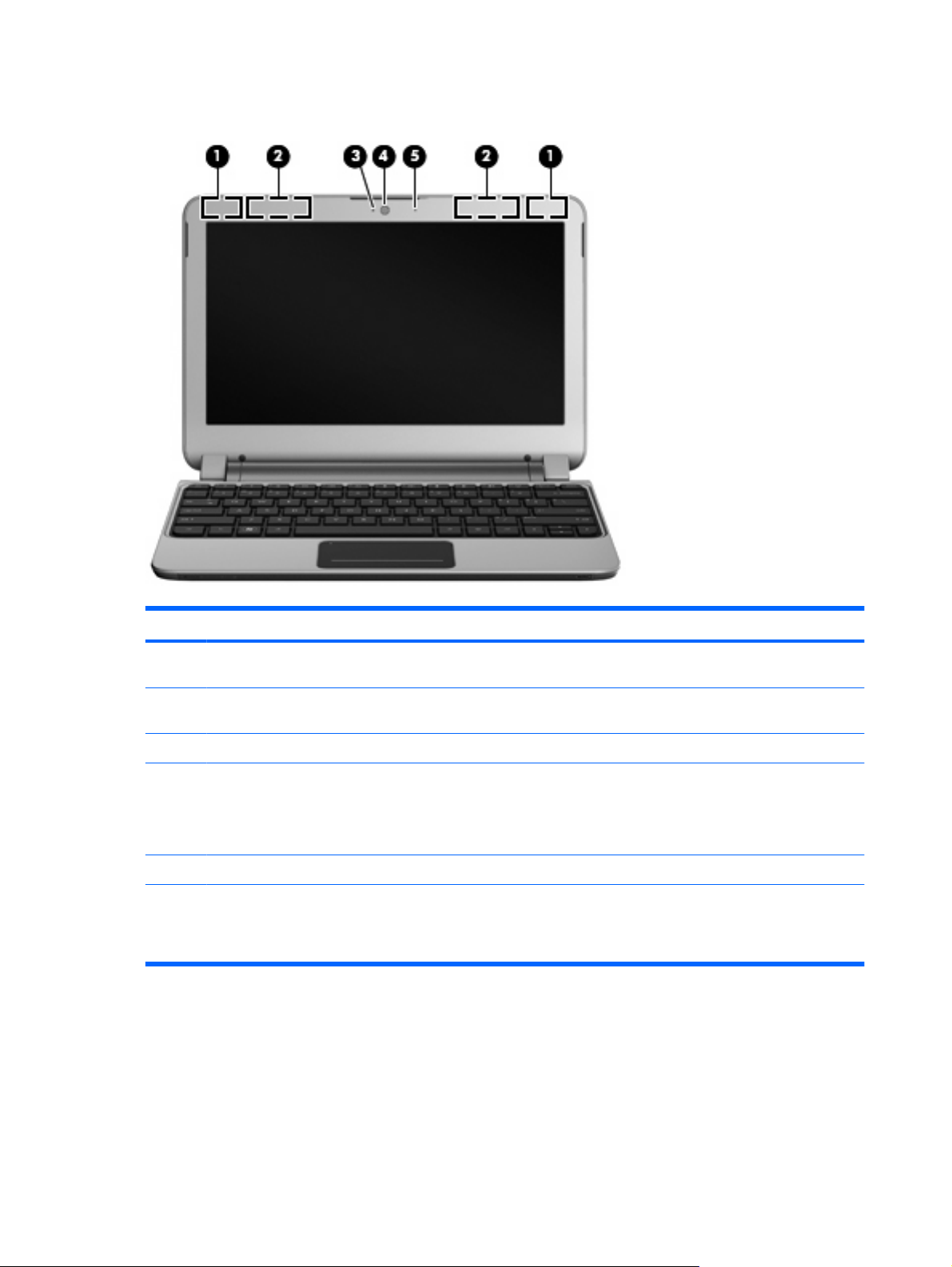
Экран
Компонент Описание
(1) Антенны беспроводной локальной сети (2)* Прием и передача сигналов для работы с беспроводными
ЛВС (WLAN).
(2) Антенны беспроводной глобальной сети
(WWAN) (2)* (только на некоторых моделях)
(3) Индикатор веб-камеры Светится: веб-камера используется.
(4) Веб-камера Запись видео и съемка фотографий.
(5) Внутренний микрофон Запись звука.
*Антенны не видны снаружи компьютера. Для обеспечения оптимальной передачи данных в непосредственной
близости от антенн не должно быть никаких препятствий. Сведения о соответствии нормам беспроводной связи см. в
документе Уведомления о соответствии нормам, требованиям к безопасности и охране окружающей среды в
разделе, применимом к данной стране или региону. Эти уведомления доступны в
Прием и передача сигналов для работы с беспроводными
глобальными сетями (WWAN).
Для использования веб-камеры выберите Пуск > Все
программы > HP > HP MediaSmart > Веб-камера HP
MediaSmart.
центре справки и поддержки.
12 Глава 2 Знакомство с компьютером
Page 21
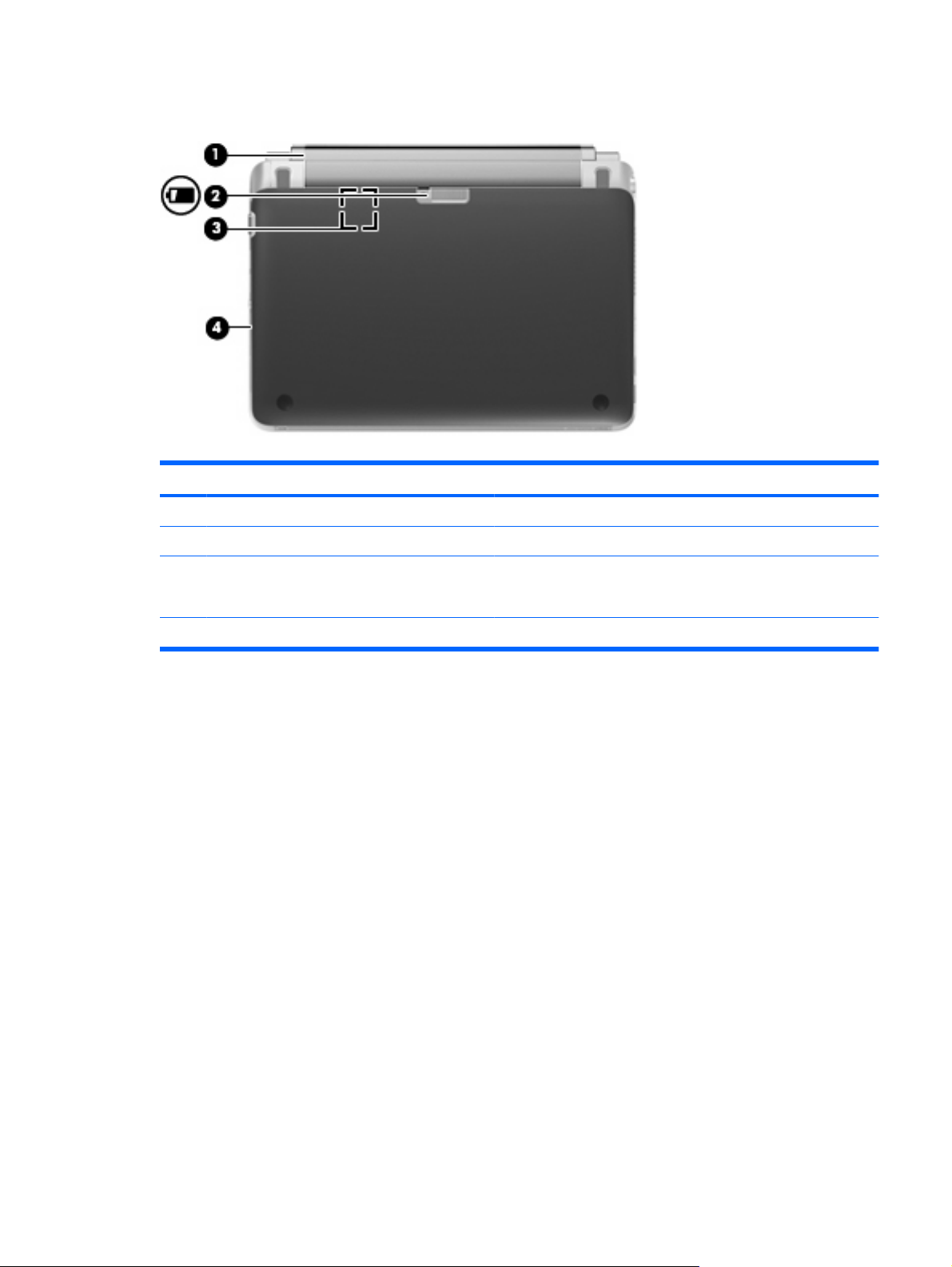
Вид снизу
Компонент Описание
(1) Батарея Съемная батарея.
(2) Фиксатор батареи Позволяет извлечь батарею.
(3) Гнездо SIM-карты Содержит модуль идентификации пользователя
беспроводной связи (SIM-карту). Гнездо для SIM-карты
находится внутри отсека для батареи.
(4) Сервисная крышка Снимите для доступа к жесткому диску и модулям памяти.
Вид снизу 13
Page 22
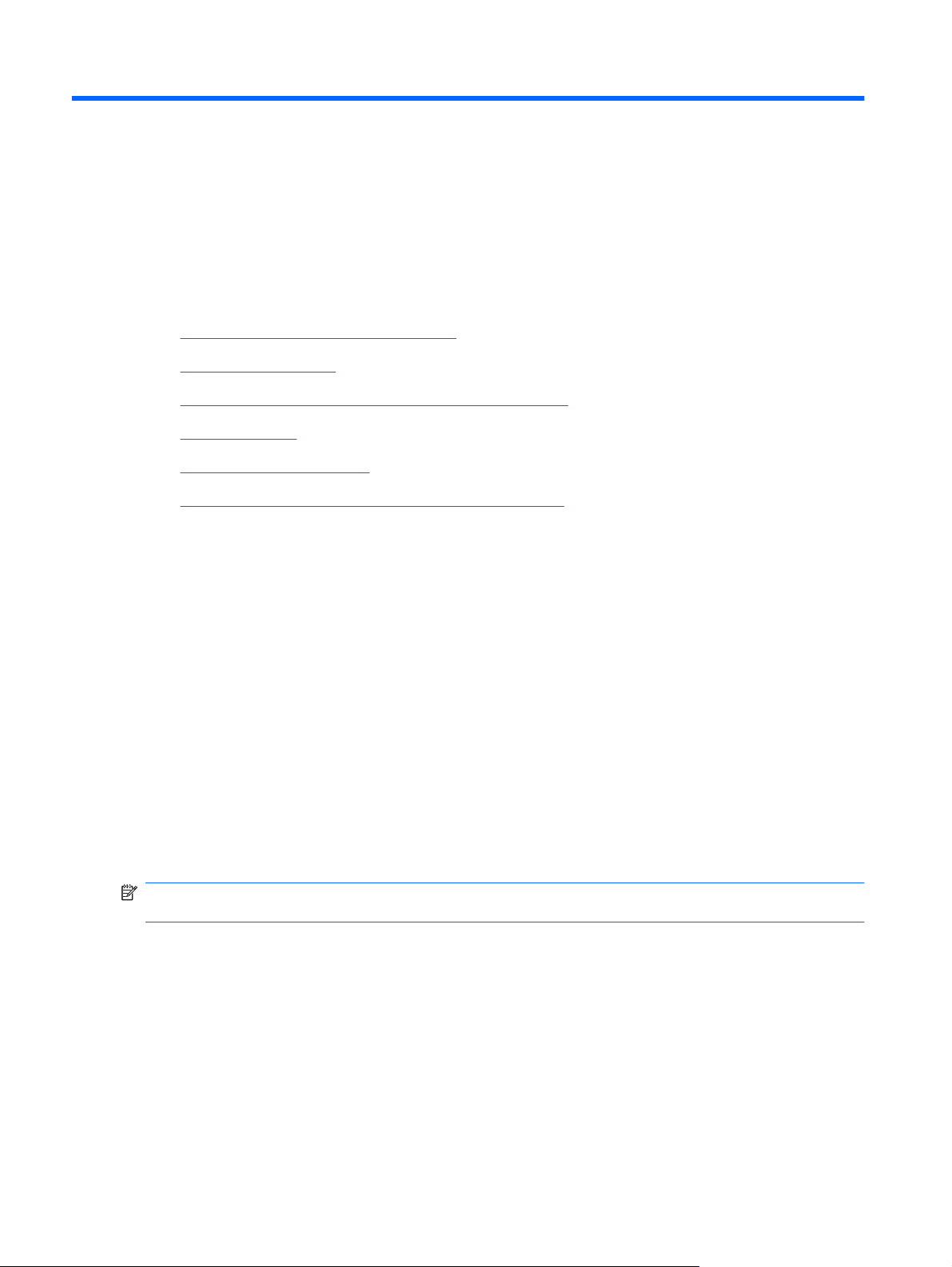
3 HP QuickWeb
Включение программы HP QuickWeb
●
Запуск HP QuickWeb
●
Определение панели запуска программы QuickWeb
●
Настройка сети
●
Запуск Microsoft Windows
●
Отключение и включение программы HP QuickWeb
●
При первом включении компьютера после завершения процесса настройки Windows появится
экран настройки QuickWeb. Программное обеспечение HP QuickWeb является дополнительной
средой быстрого доступа, отдельной от основной операционной системы. QuickWeb
предоставляет доступ к следующим приложениям без необходимости запускать Windows:
Веб-браузер
●
Чат
●
Skype (только для некоторых моделей)
●
Веб-почта
●
Веб-календарь
●
Музыкальный проигрыватель
●
Средство просмотра фотографий
●
Игры
●
ПРИМЕЧАНИЕ. Дополнительные сведения об использовании QuickWeb см. в справке этой
программы.
14 Глава 3 HP QuickWeb
Page 23

Включение программы HP QuickWeb
Для включения программы QuickWeb следуйте инструкциям на экране. После активации
программы QuickWeb при каждом включении компьютера будет появляться главный экран
QuickWeb.
ПРИМЕЧАНИЕ. Сведения о включении и выключении HP QuickWeb см. в разделе Отключение
и включение программы HP QuickWeb на стр. 22.
Включение программы HP QuickWeb 15
Page 24

Запуск HP QuickWeb
1. Включите компьютер.
Появится начальный экран HP QuickWeb.
2. Щелкните значок на начальном экране QuickWeb для запуска приложения.
16 Глава 3 HP QuickWeb
Page 25

Определение панели запуска программы QuickWeb
На панели запуска программы QuickWeb расположены значки управления QuickWeb (1), значки
панели запуска (2) и значки уведомлений (3).
Определение значков управления QuickWeb
Значок Функция
Запуск операционной системы Windows.
Выключение компьютера.
Возврат к начальному экрану QuickWeb.
Определение значков панели запуска QuickWeb
Значок Функция
Запуск веб-браузера. Можно выполнять поиск и просмотр веб-страниц, открывать закладки и
создавать ссылки на избранные веб-сайты.
Запуск приложения Chat. Chat — это программа обмена мгновенными сообщениями (IM), которая
позволяет общаться с друзьями с помощью различных программ обмена мгновенными сообщениями
одновременно.
Запуск Skype (только для некоторых моделей). Skype — это предустановленная программа
совершения вызовов через Интернет, которая предоставляет возможность конференц-связи и
общения в видеорежиме. Возможно общение с одним или несколькими собеседниками одновременно.
Запуск программы работы с электронной почтой, которая позволяет просматривать последние
сообщения, проверять почту и настраивать учетную запись электронной почты.
Запуск веб-календаря, который позволяет планировать свои действия и управлять ими с помощью
программы работы с календарем в Интернете.
Определение панели запуска программы QuickWeb 17
Page 26

Значок Функция
Запуск музыкального проигрывателя. Выбор и воспроизведение музыкальных файлов, хранящихся на
жестком диске, внешних дисках или внешних носителях мультимедиа. Поддерживает форматы
MP3, .AAC (MPEG-4) и звукового компакт-диска.
Запуск средства просмотра фотографий. Просмотр фотографий, хранящихся на жестком диске или
внешнем диске. Поддерживает форматы JPG, PNG, GIF, TIFF и RAW (только некоторые файлы
формата RAW).
Запуск игр. Новая функция социальных игр QuickWeb позволяет играть в сетевые игры.
Определение значков уведомлений QuickWeb
Значок Функция
Если подключен накопитель USB, появится окно диспетчера файлов со значком USB. Щелкните
значок USB, чтобы открыть окно диспетчера файлов. Щелкните значок USB правой кнопкой мыши,
чтобы открыть меню безопасного извлечения устройства.
Указывает, что сеть подключена. Щелкните значок сети, чтобы открыть диалоговое окно «Сеть».
Указывает, что сеть отключена.
Отображение окна регулировки громкости.
Указывает, что звук отключен. Щелкните значок уровня громкости, чтобы открыть диалоговое окно
«Громкость», в котором можно изменять уровень громкости динамиков и микрофона.
Запуск панели параметров. На панели параметров можно изменить следующие параметры QuickWeb:
Установка даты и времени
●
Настройка сетевых подключений
●
Управление параметрами питания
●
Управление приложениями QuickWeb
●
Восстановление QuickWeb
●
Указывает на то, что компьютер подключен к источнику питания переменного тока. Щелкните этот
значок, чтобы отобразить меню управления параметрами питания и просмотреть сведения о емкости
батареи.
18 Глава 3 HP QuickWeb
Page 27

Значок Функция
Указывает на то, что компьютер не подключен к источнику питания переменного тока. Щелкните этот
значок, чтобы отобразить меню управления параметрами питания и просмотреть сведения о емкости
батареи.
Отображение справки программы QuickWeb.
Определение панели запуска программы QuickWeb 19
Page 28

Настройка сети
Можно настроить беспроводное подключение в QuickWeb с помощью средства настройки
HP QuickWeb.
Для перехода к этому средству выполните следующие действия.
1. Щелкните значок Параметры в области уведомлений.
2. Выберите Сеть, а затем установите флажок Включить Wi-Fi.
Дополнительные сведения о настройке беспроводного подключения с помощью программы
QuickWeb см. в справке этой программы.
20 Глава 3 HP QuickWeb
Page 29

Запуск Microsoft Windows
ПРИМЕЧАНИЕ. При первом появлении главного экрана HP QuickWeb над значком Пуск
Windows будет показано значение автоматического таймера. Если в течение 15 секунд
положение мыши не изменится или не будет нажата какая-либо клавиша, начнется загрузка
операционной системы Microsoft® Windows. Дополнительные сведения о таймере QuickWeb и
его параметрах см. в справке программы HP QuickWeb.
1. Включите компьютер.
2. Не перемещайте мышь и не нажимайте клавиши в течение 15 секунд. После этого начнется
загрузка операционной системы Microsoft Windows.
— или —
Щелкните значок Пуск Windows в левой части главного экрана QuickWeb. Появится
диалоговое окно с предложением подтвердить запуск Windows. Щелкните Да.
ПРИМЕЧАНИЕ. Параметр Make Windows your default Power On experience (Запускать
Windows при включении питания) в этом диалоговом окне позволяет отключить QuickWeb.
Сведения о включении QuickWeb см. в разделе
QuickWeb на стр. 22.
Отключение и включение программы HP
Запуск Microsoft Windows 21
Page 30

Отключение и включение программы HP QuickWeb
1. Выберите Пуск > Все программы > HP QuickWeb > HP QuickWeb Configuration Tool
(Средство настройки HP QuickWeb).
Откроется диалоговое окно QuickWeb.
2. Перейдите на вкладку Состояние.
3. Для включения QuickWeb установите флажок Включить HP QuickWeb. Для отключения
QuickWeb снимите флажок Включить HP QuickWeb.
4. Щелкните ОК.
22 Глава 3 HP QuickWeb
Page 31

4 Работа в сети
Выбор поставщика услуг Интернета
●
Подключение к беспроводной сети
●
ПРИМЕЧАНИЕ. Функции программного обеспечения и оборудования для работы в Интернете
зависят от модели компьютера и вашего местоположения.
Компьютер может поддерживать один или оба следующих типа доступа в Интернет:
Беспроводной доступ. Для мобильного подключения к Интернету можно использовать
●
беспроводное подключение. См. раздел
на стр. 25 или Настройка новой беспроводной локальной сети на стр. 25.
Проводной доступ. Подключение к Интернету с помощью проводной сети. Дополнительные
●
сведения о подключении к проводной сети содержит Справочное руководство по
ноутбуку HP.
Подключение к существующей беспроводной ЛВС
23
Page 32

Выбор поставщика услуг Интернета
Прежде чем подключиться к Интернету, необходимо получить учетную запись у поставщика услуг
Интернета. Обратитесь к местному поставщику услуг Интернета и приобретите услугу доступа к
Интернету и модем. Поставщик услуг Интернета поможет вам настроить модем, подключить
кабель локальной сети к компьютеру с возможностью беспроводного доступа и проверить доступ
к Интернету.
ПРИМЕЧАНИЕ. Поставщик услуг Интернета выдаст вам идентификатор пользователя и
пароль для доступа к Интернету. Запишите эти сведения и храните их в надежном месте.
Приведенные ниже инструкции помогут создать новую учетную запись Интернета или настроить
компьютер для использования существующей учетной записи.
Internet Services & Offers (доступна в некоторых странах/регионах). Эта служебная
●
программа поможет зарегистрировать новую учетную запись Интернета или настроить
компьютер для использования существующей учетной записи. Для перехода к этой
программе выберите Пуск > Все программы > Online Services (
Интернет.
Значки поставщика услуг Интернета (доступны в некоторых странах/регионах). Эти
●
значки могут отображаться отдельно на рабочем столе Windows или все вместе в папке
Online Services (Интернет-службы) на рабочем столе. Для настройки новой учетной записи
Интернета или настройки компьютера для использования существующей учетной записи
дважды щелкните значок, затем следуйте инструкциям на
Интернет-службы) >
экране.
Мастер подключения к Интернету (Windows). Мастер подключения к Интернету (Windows)
●
можно использовать для подключения к Интернету в следующих ситуациях.
Уже есть учетная запись поставщика услуг Интернета.
◦
Учетной записи нет и требуется выбрать поставщика услуг Интернета из списка,
◦
предусмотренного мастером (список поставщиков услуг Интернета доступен не во всех
странах/регионах).
Поставщика услуг Интернета нет в списке, но он предоставил IP-адрес и параметры
◦
POP3 и SMTP.
Для доступа к мастеру подключения к Интернету (Windows) и инструкциям по его
использованию выберите Пуск > Справка и поддержка и в поле поиска введите строку
мастер подключения к Интернету.
ПРИМЕЧАНИЕ. Если при использовании мастера появляется сообщение о
необходимости выбора между включением или выключением брандмауэра Windows,
выберите включение брандмауэра.
Подключение к беспроводной сети
Технология беспроводной связи обеспечивает передачу данных по радиоканалу, а не по
проводам. Компьютер может иметь одно или несколько перечисленных далее устройств
беспроводной связи.
Устройство беспроводной ЛВС (WLAN)
●
Модуль высокоскоростной мобильной связи HP, устройство беспроводной глобальной сети
●
Устройство Bluetooth
●
24 Глава 4 Работа в сети
Page 33

Для получения дополнительных сведений о технологии беспроводной связи и подключении к
беспроводной сети см. Справочное руководство по ноутбуку HP, а также информацию и вебсайты, ссылки на которые содержатся центре справки и поддержки.
Подключение к существующей беспроводной ЛВС
1. Включите компьютер.
2. Убедитесь, что устройство беспроводной ЛВС включено.
3. Щелкните значок сети в области уведомлений в правом углу панели задач.
4. Выберите сеть для подключения.
5. Нажмите кнопку Подключить.
6. При необходимости введите ключ безопасности.
Настройка новой беспроводной локальной сети
Необходимое оборудование:
Широкополосный модем (DSL или кабельный) (1) и услуги высокоскоростного доступа к
●
Интернету, приобретаемые у поставщика услуг Интернета
Беспроводной маршрутизатор (приобретается отдельно) (2)
●
Компьютер с беспроводной связью (3)
●
ПРИМЕЧАНИЕ. Некоторые модемы имеют встроенный беспроводной маршрутизатор.
Обратитесь к поставщику услуг Интернета, чтобы определить тип используемого модема.
На рисунке показан пример готовой конфигурации беспроводной сети, подключенной к
Интернету. По мере расширения сети к ней можно подключать дополнительные компьютеры с
возможностью проводной и беспроводной связи для получения доступа к Интернету.
Подключение к беспроводной сети 25
Page 34

Настройка беспроводного маршрутизатора
Для получения информации о настройке беспроводной локальной сети см. сведения,
предоставленные производителем маршрутизатора и поставщиком услуг Интернета.
В операционной системе Windows также предусмотрены средства настройки новой
беспроводной сети. Чтобы использовать средства Windows для настройки сети, выберите
Пуск > Панель управления > Сеть и Интернет > Центр управления сетями и общим
доступом > Создание и
новой сети. Далее следуйте указаниям на экране.
ПРИМЕЧАНИЕ. Рекомендуется сначала подсоединить новый компьютер с беспроводной
связью к маршрутизатору с помощью кабеля локальной сети, прилагаемого к маршрутизатору.
После того, как будет выполнено подключение компьютера к Интернету, можно отсоединить
кабель и использовать доступ в Интернет по беспроводной сети.
настройка нового подключения или сети > Создание и настройка
Защита беспроводной ЛВС
При настройке беспроводной локальной сети или доступе к существующей беспроводной сети
всегда включайте функции безопасности для защиты сети от несанкционированного доступа.
Дополнительные сведения о защите беспроводной локальной сети содержит Справочное
руководство по ноутбуку HP.
26 Глава 4 Работа в сети
Page 35

5 Клавиатура и указывающие
устройства
Использование клавиатуры
●
Использование указывающих устройств
●
Использование клавиатуры
Определение сочетаний клавиш
Сочетание клавиш означает одновременное нажатие клавиши fn (1) и одной из функциональных
клавиш (2).
Чтобы использовать сочетание клавиш, выполните следующие действия.
Нажмите и отпустите клавишу fn, а затем нажмите и отпустите вторую клавишу, входящую
▲
в сочетание.
Сочетание клавиш Описание
fn+esc Нажмите fn+esc (1) и (2) для отображения информации о компонентах оборудования и номера
версии системы BIOS (базовая система ввода-вывода).
fn+f1 Доступ к справке и поддержке.
Использование клавиатуры 27
Page 36

Сочетание клавиш Описание
Центр справки и поддержки содержит руководства, ответы на вопросы и обновления
программного обеспечения.
fn+f2 Уменьшение уровня яркости экрана.
fn+f3 Увеличение уровня яркости экрана.
fn+f4 Переключение изображения с одного экрана, подключенного к компьютеру, на другой.
Например, если к компьютеру подключен внешний монитор, при нажатии сочетания клавиш fn
+f4 изображение будет попеременно отображаться на экране компьютера, на внешнем
мониторе и на обоих устройствах одновременно.
Большинство внешних мониторов получают от компьютера видеосигнал в формате внешнего
VGA. Сочетание клавиш fn+f4 служит
устройства, которые получают видеосигнал с компьютера.
fn+f5 Запуск веб-браузера.
ПРИМЕЧАНИЕ. До настройки Интернета или сетевых служб это сочетание клавиш
используется для запуска мастера подключения к Интернету.
fn+f6 Воспроизведение предыдущей дорожки звукового компакт-диска или раздела диска DVD или
BD.
fn+f7 Запуск, приостановка или возобновление воспроизведения аудиодиска, диска DVD или BD.
также для переключения вывода изображения на другие
fn+f8 Воспроизведение следующей дорожки аудиодиска или следующего раздела диска DVD или
диска BD.
fn+f9 Уменьшение громкости динамика.
fn+f10 Увеличение громкости динамика.
fn+f11 Выключение или отключение звука динамика.
fn+f12 Включение или выключение беспроводной связи.
ПРИМЕЧАНИЕ. Это сочетание клавиш не используется для установки беспроводного
соединения. Для установки беспроводного подключения сначала необходимо настроить
беспроводную сеть.
Использование указывающих устройств
ПРИМЕЧАНИЕ. Кроме указывающих устройств, прилагаемых к компьютеру, также можно
использовать внешнюю мышь USB (приобретается отдельно), подключив ее к одному из
портов USB компьютера.
Установка параметров указывающих устройств
При помощи свойств мыши в операционной системе Windows® настройте параметры
указывающих устройств, например назначение кнопок, скорость щелчка и параметры указателя.
28 Глава 5 Клавиатура и указывающие устройства
Page 37

Для перехода к свойствам мыши выберите Пуск > Устройства и принтеры. Затем щелкните
правой кнопкой мыши устройство, представляющее используемый компьютер, и выберите
Параметры мыши.
Использование сенсорной панели
Для перемещения указателя проведите одним пальцем по сенсорной панели в направлении
необходимого перемещения указателя. Используйте левую и правую кнопки сенсорной панели
как кнопки внешней мыши. Для прокрутки вверх или вниз с помощью зоны вертикальной
прокрутки сенсорной панели проведите пальцем вверх или вниз по линиям.
ПРИМЕЧАНИЕ. При использовании сенсорной панели для перемещения указателя
необходимо сначала убрать палец с сенсорной панели, а затем переместиться в зону прокрутки.
Если просто сдвинуть палец с сенсорной панели в зону прокрутки, не отрывая его, функция
прокрутки не активируется.
Использование указывающих устройств 29
Page 38

Включение и выключение сенсорной панели
Чтобы включить или выключить сенсорную панель, дважды коснитесь индикатора выключения
сенсорной панели. Когда индикатор выключения сенсорной панели светится желтым цветом,
сенсорная панель выключена.
Перемещение
Для перемещения указателя проведите одним пальцем по сенсорной панели в направлении
необходимого перемещения указателя.
30 Глава 5 Клавиатура и указывающие устройства
Page 39

Выбор
Используйте левую и правую кнопки сенсорной панели как соответствующие кнопки внешней
мыши.
Использование жестов сенсорной панели
ПРИМЕЧАНИЕ. Некоторые жесты поддерживаются не всеми программами.
To view the demonstration of a gesture:
1. Дважды щелкните значок Synaptics в области уведомлений в правой части панели задач и
выберите вкладку Параметры устройства.
2. Click a gesture to activate the demonstration.
Включение и отключение жестов сенсорной панели выполняется следующим образом.
1. Дважды щелкните значок Synaptics в области уведомлений в правой части панели задач и
выберите вкладку Параметры устройства.
2. Выберите жест, который необходимо включить или выключить.
Щелкните Применить, затем — ОК.
3.
Использование указывающих устройств 31
Page 40

Прокрутка
Прокрутка используется для перемещения вверх и вниз по странице или изображению. Для
выполнения прокрутки поместите два пальца слегка поодаль друг от друга на сенсорную панель
и затем проведите ими поперек сенсорной панели вверх, вниз, влево или вправо.
ПРИМЕЧАНИЕ. Скорость прокрутки зависит от скорости пальца.
ПРИМЕЧАНИЕ. Двухпальцевая прокрутка по умолчанию включена.
Сжатие/растяжение
Жест сжатия позволяет изменять масштаб изображений и текста.
Для увеличения изображения коснитесь сенсорной панели двумя соединенными пальцами
●
и разведите их в стороны.
Для уменьшения изображения коснитесь сенсорной панели двумя разведенными пальцами
●
и сдвиньте их друг к другу.
ПРИМЕЧАНИЕ. Жест щипания включен по умолчанию.
32 Глава 5 Клавиатура и указывающие устройства
Page 41

Вращение
Вращение позволяет вращать такие элементы, как фотографии и страницы. Для выполнения
жеста вращения поместите указательный палец левой руки в зону сенсорной панели.
Переместите правый указательный палец вокруг прижатого пальца из положения «двенадцать
часов» в положение «три часа». Для обратного вращения переместите правый указательный
палец из положения «три часа» в положение «двенадцать часов
ПРИМЕЧАНИЕ. Вращение требуется выполнять в зоне сенсорной панели.
ПРИМЕЧАНИЕ. Этот параметр включен по умолчанию.
».
Использование указывающих устройств 33
Page 42

6 Обслуживание
Установка и извлечение батареи
●
Замена или обновление жесткого диска
●
Добавление или замена модулей памяти
●
Извлечение и установка крышки разъема RJ45
●
Обновление программного обеспечения и драйверов
●
Регулярное обслуживание
●
Установка и извлечение батареи
ПРИМЕЧАНИЕ. Дополнительные сведения об использовании батареи содержит Справочное
руководство по ноутбуку HP.
Чтобы установить батарею, выполните следующие действия.
1. Переверните компьютер и положите его на плоскую поверхность отсеком для батареи к
себе.
2. Вставьте батарею в отсек для батарей до упора. Фиксатор батареи автоматически
блокирует ее на месте.
34 Глава 6 Обслуживание
Page 43

Для извлечения батареи выполните следующие действия.
ПРЕДУПРЕЖДЕНИЕ. Если батарея является единственным источником питания компьютера,
ее извлечение может привести к потере данных. Во избежание потери данных перед
извлечением батареи необходимо сохранить все данные и перевести компьютер в режим
гибернации или выключить его с помощью операционной системы.
1. Переверните компьютер и положите его на ровную поверхность.
2. Сдвиньте фиксатор (1) батареи, чтобы извлечь ее.
3. Извлеките батарею из компьютера (2).
Установка и извлечение батареи 35
Page 44

Замена или обновление жесткого диска
ПРЕДУПРЕЖДЕНИЕ. Для предотвращения потери данных и «зависания» системы выполните
следующие действия.
Перед извлечением жесткого диска из отсека выключите компьютер. Не извлекайте жесткий диск,
если компьютер включен, находится в режиме сна или гибернации.
Если нет уверенности, выключен компьютер или находится в режиме гибернации, включите его,
нажав кнопку питания. Затем выключите компьютер с
Извлечение жесткого диска
1. Сохраните данные и выключите компьютер.
2. Отсоедините от компьютера все внешние устройства.
3. Отсоедините кабель питания от электрической розетки.
4. Переверните компьютер и положите его на плоскую поверхность, а затем извлеките
батарею.
5. Чтобы снять сервисную крышку (2), приподнимите ее за два углубления (1).
помощью операционной системы.
36 Глава 6 Обслуживание
Page 45

6. Отсоедините разъем жесткого диска (1) и выкрутите четыре винта (2).
7. Приподнимите жесткий диск и извлеките его из отсека.
Замена или обновление жесткого диска 37
Page 46

Установка жесткого диска
1. Вставьте жесткий диск в отсек.
2. Вставьте и закрутите четыре винта (1), а затем подсоедините разъем жесткого диска (2).
3. Установите сервисную крышку под углом (1).
4. Выровняйте сервисную крышку в соответствии с положением фиксаторов.
38 Глава 6 Обслуживание
Page 47

5. Закройте сервисную крышку (2).
6. Надавите на правую, центральную и левую части сервисной крышки, чтобы защелкнуть все
фиксаторы.
7. Установите на место батарею.
8. Переверните компьютер в исходное положение, затем снова подсоедините кабель питания
и подключите внешние устройства.
9. Включите компьютер.
Замена или обновление жесткого диска 39
Page 48

Добавление или замена модулей памяти
На компьютере имеется два отсека для модулей памяти. Объем памяти компьютера можно
увеличить с помощью добавления модуля памяти в свободное гнездо расширения для модулей
памяти или обновления установленного модуля памяти в основном гнезде для модулей памяти.
ВНИМАНИЕ! Для снижения опасности поражения электрическим током и повреждения
оборудования перед установкой модуля памяти отсоедините кабель питания и извлеките все
батареи.
ПРЕДУПРЕЖДЕНИЕ. Электростатический разряд может повредить электронные компоненты.
Перед выполнением каких-либо действий убедитесь, что заряд статического электричества снят,
прикоснувшись к заземленному металлическому предмету.
ПРИМЕЧАНИЕ. Если в компьютере используется только конфигурация с одним модулем
памяти, новый модуль памяти необходимо устанавливать в разъем с меткой SODIMM1.
ПРИМЕЧАНИЕ. Для использования двухканальной конфигурации при добавлении второго
модуля памяти убедитесь, что оба модуля памяти одинаковы.
Чтобы добавить или заменить модуль памяти, выполните следующие действия.
ПРЕДУПРЕЖДЕНИЕ. Для предотвращения потери данных и «зависания» системы выполните
следующие действия.
Перед добавлением или заменой модулей памяти завершите работу компьютера. Не извлекайте
модуль памяти, если компьютер включен, находится в режиме сна или в режиме гибернации.
Если нет уверенности, выключен компьютер или находится в режиме гибернации, включите его,
нажав кнопку питания. Затем выключите
1. Сохраните данные и выключите компьютер.
2. Отсоедините от компьютера все внешние устройства.
3. Отсоедините кабель питания от электрической розетки.
4. Переверните компьютер и положите его на плоскую поверхность, а затем извлеките
батарею.
компьютер с помощью операционной системы.
40 Глава 6 Обслуживание
Page 49

5. Чтобы снять сервисную крышку (2), приподнимите ее за два углубления (1).
6. Для доступа к модулям памяти приподнимите наклейку со сведениями о соответствии
нормам.
7. При замене модуля памяти извлеките установленный модуль память следующим
образом.
а. Раздвиньте защелки (1) по краям модуля памяти.
Модуль памяти приподнимется.
Добавление или замена модулей памяти 41
Page 50

б. Возьмите модуль памяти за края (2) и осторожно извлеките его из гнезда для модулей
памяти.
ПРЕДУПРЕЖДЕНИЕ. Чтобы избежать повреждения модуля памяти, держите его
только за края. Не касайтесь компонентов на модуле памяти.
Чтобы защитить извлеченный модуль памяти от повреждения, поместите его в
антистатическую упаковку.
8. Чтобы установить новый модуль памяти, выполните следующие действия.
ПРЕДУПРЕЖДЕНИЕ. Чтобы избежать повреждения модуля памяти, держите его только
за края. Не касайтесь компонентов на модуле памяти.
а. Совместите вырез (1) модуля памяти с выступом в гнезде.
б. Наклоните модуль памяти на 45 градусов от поверхности отсека для модулей памяти
и нажмите на модуль (2), чтобы он зафиксировался в гнезде для модулей памяти.
42 Глава 6 Обслуживание
Page 51

в. Аккуратно нажмите на модуль памяти (3), равномерно распределяя усилие на оба края
модуля, пока не закроются фиксаторы.
ПРЕДУПРЕЖДЕНИЕ. Чтобы избежать повреждения модуля памяти, ни при каких
обстоятельствах не сгибайте его.
9. Установите сервисную крышку под углом (1).
10. Выровняйте сервисную крышку в соответствии с положением фиксаторов.
11. Закройте сервисную крышку (2).
Добавление или замена модулей памяти 43
Page 52

12. Надавите на правую, центральную и левую части служебной крышки, чтобы защелкнуть все
фиксаторы.
13. Установите на место батарею.
14. Переверните компьютер в исходное положение, затем снова подсоедините кабель питания
и подключите внешние устройства.
15. Включите компьютер.
44 Глава 6 Обслуживание
Page 53

Извлечение и установка крышки разъема RJ45
Чтобы снять крышку разъема RJ45, выполните указанные ниже действия.
1. Чтобы извлечь крышку разъема RJ45, сдвиньте ее вправо (удерживая за углубление с левой
стороны) (1).
2. Аккуратно нажмите на нижнюю часть резиновой крышки разъема RJ45 и извлеките ее из
корпуса (2).
Чтобы установить крышку разъема RJ45, выполните указанные ниже действия.
1. Аккуратно нажмите на резиновую крышку разъема RJ45 и вставьте ее в корпус (1).
2. Сдвиньте край крышки RJ45, чтобы она зафиксировалась на месте (2).
Извлечение и установка крышки разъема RJ45 45
Page 54

Обновление программного обеспечения и драйверов
Компания HP рекомендует регулярно обновлять программы и драйверы до последних версий.
Чтобы загрузить последние версии программного обеспечения, перейдите по адресу
http://www.hp.com/support. Кроме того, можно зарегистрироваться, чтобы получать
автоматические уведомления о наличии доступных обновлений.
46 Глава 6 Обслуживание
Page 55

Регулярное обслуживание
Очистка экрана
ПРЕДУПРЕЖДЕНИЕ. Во избежание необратимых повреждений не распыляйте воду, моющие
жидкости и химические средства на экран компьютера.
Чтобы удалить пятна и пыль, регулярно протирайте экран мягкой, влажной тканью без ворса.
Если необходима более серьезная очистка экрана, используйте специальные салфетки,
смоченные антистатиком, или антистатическую жидкость для очистки экрана.
Очистка сенсорной панели и клавиатуры
Грязь и жирные пятна на сенсорной панели могут привести к тому, что указатель будет
перемещаться по экрану неравномерно. Чтобы избежать этого, протирайте сенсорную панель
влажной тканью и чаще мойте руки, когда работаете с компьютером.
ВНИМАНИЕ! Для снижения опасности поражения электрическим током или повреждения
внутренних компонентов запрещается использовать для очистки клавиатуры насадку для
пылесоса. При использовании пылесоса на поверхности клавиатуры может накапливаться
бытовой мусор.
Регулярно очищайте клавиатуру, чтобы предотвратить залипание клавиш, а также удалить пыль,
пух и частицы, которые попадают под клавиши. Чтобы убрать мусор вокруг клавиш и из-под них,
можно продуть клавиатуру с помощью баллончика со сжатым воздухом и тонкой трубки.
Регулярное обслуживание 47
Page 56

7 Резервное копирование и
восстановление
Восстановление
●
Создание носителя для восстановления
●
Выполнение восстановления системы
●
Резервное копирование
●
Резервное копирование и восстановление информации
●
Этот ноутбук имеет средства защиты и восстановления информации, предоставленные
операционной системой и компанией HP.
Данная глава содержит сведения по указанным ниже темам.
Создание набора дисков восстановления или флэш-накопителя восстановления (функция
●
программы Recovery Manager)
Выполнение полного восстановления системы (из раздела, с дисков восстановления или с
●
флэш-накопителя восстановления)
Резервное
●
Восстановление программы или драйвера
●
копирование информации
48 Глава 7 Резервное копирование и восстановление
Page 57

Восстановление
В случае сбоя жесткого диска для восстановления системы до заводского состояния потребуется
набор дисков восстановления или флэш-накопитель восстановления, которые можно создать в
программе HP Recovery Manager. HP рекомендует использовать данное программное
обеспечение для создания набора дисков восстановления или флэш-накопителя
восстановления сразу после настройки компьютера.
Если восстановление системы требуется по каким-либо другим причинам, его можно
с помощью раздела восстановления HP Recovery (только на некоторых моделях) без
необходимости использовать флэш-накопитель или диски восстановления. Чтобы проверить
наличие раздела восстановления, в меню Пуск щелкните правой кнопкой мыши Компьютер,
выберите Управление, а затем Управление дисками. При наличии такого раздела
восстановления в окне будет показан диск восстановления.
ПРИМЕЧАНИЕ. Диски восстановления прилагаются к компьютерам, не имеющим раздела
восстановления.
ПРЕДУПРЕЖДЕНИЕ. Программа HP Recovery Manager (раздел, диски или флэш-накопитель)
восстанавливает только программы, предустановленные производителем компьютера.
Программное обеспечение, которое не было установлено производителем, потребуется
устанавливать вручную.
Создание носителя для восстановления
Компания HP рекомендует создать набор дисков восстановления или флэш-накопитель
восстановления, чтобы можно было восстановить систему до исходного заводского состояния в
случае сбоя жесткого диска или в случае, когда невозможно выполнить восстановление с
помощью средств раздела восстановления. Создайте эти диски или флэш-накопитель сразу
после настройки компьютера.
ПРИМЕЧАНИЕ. Программа HP Recovery Manager позволяет создать только один набор дисков
восстановления или один флэш-накопитель восстановления. Бережно обращайтесь с этими
дисками или флэш-накопителем и храните их в надежном месте.
выполнить
ПРИМЕЧАНИЕ. Если компьютер не имеет встроенного оптического дисковода, можно
использовать дополнительный внешний оптический дисковод (приобретается отдельно) для
создания дисков восстановления или приобрести диски восстановления для данного компьютера
на веб-сайте HP. Внешний оптический дисковод должен быть подсоединен непосредственно к
USB-порту компьютера, а не другого внешнего устройства (например, концентратора).
Рекомендации
Приобретите высококачественные диски DVD-R, DVD+R, DVD-R DL или DVD+R DL.
●
ПРИМЕЧАНИЕ. Диски с возможностью перезаписи, такие как CD-RW, DVD±RW,
двухслойные DVD±RW и BD-RE (с возможностью записи по технологии Blu-ray) не
совместимы с программой Recovery Manager.
Во время выполнения этой операции компьютер должен быть подключен к источнику
●
питания переменного тока.
Для компьютера можно создать только один набор дисков или флэш-накопитель
●
восстановления.
Восстановление 49
Page 58

Пронумеруйте каждый диск или флэш-накопитель перед загрузкой в оптический дисковод
●
или подключением к порту USB.
При необходимости можно выйти из программы до завершения создания дисков или флэш-
●
накопителя восстановления. При следующем запуске программы Recovery Manager будет
предложено продолжить процесс создания резервной копии.
Чтобы создать набор дисков или флэш-накопитель восстановления, выполните указанные ниже
действия.
1. Выберите Пуск > Все программы > Recovery Manager > Recovery Media Creation
(Создание носителя для восстановления).
2. Следуйте инструкциям на экране.
Выполнение восстановления системы
Программа Recovery Manager позволяет восстановить систему до исходного заводского
состояния. Программа Recovery Manager работает с дисков восстановления, флэш-накопителя
восстановления или из специального раздела восстановления (только на некоторых моделях)
на жестком диске.
ПРИМЕЧАНИЕ. Восстановление системы необходимо выполнять в случае сбоя жесткого диска
или если не удалось устранить проблемы с компьютером с помощью других способов.
Восстановление системы должно использоваться только в том случае, если это последний
способ устранения проблем с компьютером.
При выполнении восстановления системы обратите внимание на следующие рекомендации.
Систему можно восстановить только в том случае, если для нее была создана резервная
●
копия. HP рекомендует использовать программу HP Recovery Manager для создания набора
дисков восстановления или флэш-накопителя восстановления (резервной копии всего
диска) сразу после настройки компьютера.
Операционная система Windows имеет собственные встроенные функции восстановления,
●
например «
попробуйте применить их перед запуском программы Recovery Manager.
Программа Recovery Manager позволяет восстановить только программы, предварительно
●
установленные производителем компьютера. Программное обеспечение, которое не
прилагается к компьютеру, необходимо загружать с веб-сайта производителя ПО или
переустанавливать с компакт-диска, предоставленного производителем ПО.
Восстановление системы». Если эти функции еще не использовались,
Восстановление с помощью специального раздела восстановления (только на некоторых моделях)
Чтобы восстановить систему из раздела восстановления, выполните указанные ниже действия.
1. Запустите программу Recovery Manager одним из следующих способов:
Выберите Пуск > Все программы > Recovery Manager > Recovery Manager
●
(Диспетчер восстановления).
– или –
Включите или перезагрузите компьютер и нажмите клавишу esc при появлении в
●
нижней части экрана сообщения «Press the ESC key for Startup Menu» (Нажмите
50 Глава 7 Резервное копирование и восстановление
Page 59

клавишу ESC для перехода в меню запуска). При появлении на экране сообщения «F11
(System Recovery)» нажмите клавишу f11.
2. В окне Recovery Manager выберите System Recovery (Восстановление системы).
3. Следуйте инструкциям на экране.
ПРИМЕЧАНИЕ. При использовании выделенного раздела восстановления можно выполнять
резервное копирование изображений, музыки и других аудиофайлов, фильмов и видеофайлов,
записанных ТВ-шоу, документов, электронных таблиц и презентаций, сообщений электронной
почты, а также избранных веб-сайтов и параметров.
Выполнение восстановления системы 51
Page 60

Восстановление с помощью носителя восстановления
1. Если это возможно, сделайте резервную копию всех личных файлов.
2. Вставьте первый диск восстановления в оптический дисковод компьютера или
дополнительный внешний дисковод и перезагрузите компьютер.
– или –
Подключите флэш-накопитель к порту USB на компьютере и перезагрузите компьютер.
ПРИМЕЧАНИЕ. Если после перезагрузки компьютера программа Recovery Manager не
запустилась автоматически, необходимо изменить порядок загрузки.
3. Следуйте инструкциям на экране.
Изменение порядка загрузки компьютера
Чтобы изменить порядок загрузки для использования дисков восстановления, выполните
указанные ниже действия.
1. Перезагрузите компьютер.
2. Во время перезагрузки компьютера нажмите esc, а затем f9 для доступа к параметрам
загрузки.
3. В окне параметров загрузки выберите Internal CD/DVD ROM Drive (Внутренний дисковод
CD/DVD-ROM).
Чтобы изменить порядок загрузки для использования флэш-накопителя восстановления,
выполните указанные ниже действия.
1. Подключите
2. Перезагрузите компьютер.
3. Во время перезагрузки компьютера нажмите esc, а затем f9 для доступа к параметрам
загрузки.
4. В окне параметров загрузки выберите флэш-накопитель.
флэш-накопитель к порту USB.
52 Глава 7 Резервное копирование и восстановление
Page 61

Резервное копирование
Очень важно выполнять резервное копирование файлов и хранить новое программное
обеспечение в надежном месте. По мере добавления новых программ и данных продолжайте
регулярно выполнять резервное копирование.
ПРИМЕЧАНИЕ. Количество данных, доступных для восстановления, зависит от того, насколько
часто выполнялось резервное копирование.
Резервное копирование и восстановление информации
Резервное копирование информации позволяет создавать резервные копии отдельных файлов,
а также образ всей системы. Необходимо регулярно выполнять резервное копирование файлов,
чтобы резервная копия содержала самую последнюю информацию.
ПРИМЕЧАНИЕ. Восстановление из резервной копии необходимо выполнять, если компьютер
подвергся вирусной атаке или в случае сбоя основных компонентов системы. Чтобы устранить
проблемы с компьютером, сначала необходимо попробовать выполнить восстановление из
резервной копии, прежде чем выполнять восстановление системы.
Можно выполнять резервное копирование данных на дополнительный внешний жесткий диск, на
сетевой диск или на оптические диски. Выполняйте резервное копирование системы в
следующих случаях.
Регулярно, по расписанию.
●
СОВЕТ: Установите напоминания, чтобы регулярно создавать резервные копии
информации.
Перед ремонтом и восстановлением компьютера.
●
Перед добавлением или изменением аппаратного или программного обеспечения.
●
Рекомендации
Создавайте точки восстановления системы с помощью функции восстановления Windows®
●
и регулярно копируйте их на оптический диск или внешний жесткий диск. Дополнительные
сведения о точках восстановления системы см. в разделе
восстановления Windows на стр. 55.
Храните личные файлы в папке « Документы» и регулярно создавайте резервную копию этой
●
папки.
Сохраняйте параметры окна, панели инструментов или панели меню с помощью снимка
●
экрана. Это позволит сэкономить время при восстановлении параметров.
Использование точек
Использование функции архивации и восстановления Windows
Рекомендации
Перед выполнением резервного копирования убедитесь, что компьютер подключен к сети
●
переменного тока.
Выделите достаточно времени для выполнения резервного копирования. Процесс может
●
занять больше часа в зависимости от размера файлов.
Резервное копирование 53
Page 62

Для создания резервной копии выполните следующие действия.
1. Выберите Пуск > Панель управления > Система и безопасность > Архивация и
восстановление.
2. Для настройки расписания и создания резервной копии соответственно следуйте
инструкциям на экране.
ПРИМЕЧАНИЕ. Для повышения безопасности компьютера операционная система Windows®
имеет функцию управления учетными записями пользователя. Для выполнения некоторых
задач, например для установки приложений, запуска служебных программ или изменения
параметров Windows, может быть предложено подтвердить права доступа или ввести пароль.
Дополнительные сведения см. в справке и поддержке.
54 Глава 7 Резервное копирование и восстановление
Page 63

Использование точек восстановления Windows
Точка восстановления системы позволяет сохранить с выбранным именем снимок жесткого
диска на определенный момент времени. Затем можно восстановить систему с помощью этой
точки, если необходимо отменить последние внесенные изменения.
ПРИМЕЧАНИЕ. Восстановление состояния системы до более ранней точки восстановления не
повлияет на файлы данных и сообщения электронной почты, созданные после этой точки.
Точки восстановления можно также создавать для обеспечения повышенной защиты файлов и
параметров.
Когда создавать точки восстановления
Перед добавлением или изменением оборудования или программного обеспечения.
●
Периодически при оптимальной работе компьютера.
●
ПРИМЕЧАНИЕ. Если вы вернетесь к точке восстановления, а затем измените решение,
возврат к точке восстановления можно отменить.
Создание точки восстановления системы
1. Выберите Пуск > Панель управления > Система и безопасность > Система.
2. На левой панели щелкните Защита системы.
3. Перейдите на вкладку Защита системы.
4. Следуйте инструкциям на экране.
Возврат к более ранней дате и времени
Чтобы вернуться к точке восстановления (созданной ранее), когда компьютер работал
оптимально, выполните следующие действия.
1. Выберите Пуск > Панель управления > Система и безопасность > Система.
2. На левой панели щелкните Защита системы.
3. Перейдите на вкладку Защита системы.
4. Щелкните Восстановление системы.
5. Следуйте инструкциям на экране.
Резервное копирование и восстановление информации 55
Page 64

8 Служба поддержки клиентов
Обращение в службу поддержки клиентов
●
Наклейки
●
Обращение в службу поддержки клиентов
Если не удалось найти нужную информацию в данном руководстве пользователя, в справочном
руководстве по ноутбуку HP и в центре справки и поддержки, обратитесь в службу поддержки
клиентов HP по адресу:
http://www.hp.com/go/contactHP
ПРИМЕЧАНИЕ. Для получения поддержки по всему миру щелкните Contact HP worldwide
(Получение поддержки от HP по всему миру) в левой части страницы или посетите веб-сайт
http://welcome.hp.com/country/us/en/wwcontact_us.html.
Доступны перечисленные ниже возможности:
Общение со специалистом службы поддержки HP в интерактивном чате.
●
ПРИМЕЧАНИЕ. Если сеанс разговора со специалистом службы технической поддержки
недоступен на определенном языке, можно использовать английский язык.
Обращение в службу поддержки клиентов HP по электронной почте.
●
Поиск номеров телефонов службы поддержки клиентов HP по всему миру.
●
Расположение центров обслуживания HP.
●
56 Глава 8 Служба поддержки клиентов
Page 65

Наклейки
Наклейки на компьютере содержат сведения, которые могут понадобиться пользователю в
случае возникновения каких-либо проблем в работе компьютера или при поездках за границу.
Наклейка с серийным номером. Содержит следующие важные сведения:
●
Компонент
(1)
(2) Серийный номер
(3) Артикул/номер продукта (p/n)
(4) Гарантийный период
(5) Описание модели
Название продукта
Эта информация необходима при обращении в службу технической поддержки. Наклейка с
серийным номером находится в нижней части компьютера.
Сертификат подлинности Microsoft®. Содержит ключ продукта Windows. Этот ключ может
●
потребоваться при обновлении и устранении неполадок в операционной системе.
Сертификат подлинности Microsoft расположен в нижней части компьютера.
Наклейка со сведениями о соответствии нормам. Содержит информацию о
●
соответствии
компьютера различным нормам и стандартам. Наклейка со сведениями о соответствии
нормам находится под сервисной крышкой компьютера.
Наклейка (наклейки) сертификации устройств беспроводной связи (только на некоторых
●
моделях). Содержат сведения о дополнительных беспроводных устройствах и отметки об
одобрении для стран/регионов, в которых эти устройства были одобрены для
использования. Если на компьютере установлено
одно или несколько устройств
беспроводной связи, на компьютере имеется одна или несколько наклеек сертификации.
Эти сведения могут быть полезны при поездках за границу. Наклейки сертификации
устройств беспроводной связи находятся в нижней части компьютера.
Наклейка модуля SIM-карты (модуль идентификации пользователя) (только на некоторых
●
моделях). Содержит идентификатор смарт-карты (ICCID, Integrated Circuit Card Identifier)
модуля SIM-карты. Эта наклейка расположена
Наклейка с серийным номером модуля HP Mobile Broadband (только на некоторых моделях).
●
внутри отсека для батареи.
Содержит серийный номер модуля HP Mobile Broadband. Эта наклейка расположена внутри
отсека для батареи.
Наклейки 57
Page 66

9 Технические характеристики
Входное питание
●
Рабочая среда
●
Входное питание
Сведения о питании в этом разделе могут оказаться полезными, если планируется брать с собой
компьютер при поездках за границу.
Компьютер работает от постоянного тока, который подается от источников, питаемых
переменным или постоянным током. Источник переменного тока должен иметь напряжение
100-240 В при 50-60 Гц. Питание компьютера может осуществляться от автономного источника
постоянного тока, однако
тока или источник питания постоянного тока, поставляемый или одобренный HP для работы с
компьютером.
рекомендуется использовать только адаптер питания переменного
Компьютер может работать от источника питания постоянного тока, удовлетворяющего
следующим требованиям.
Входное питание Номинальные значения
Рабочее напряжение и сила тока 18,5 В постоянного тока при 3,5 А – 65 Вт
ПРИМЕЧАНИЕ. Данный продукт рассчитан на системы питания ИТ в Норвегии с межфазным
напряжением до 240 В (среднеквадратичное).
ПРИМЕЧАНИЕ. Рабочие напряжение и сила тока компьютера указаны на наклейке о
соответствии системы нормам, расположенной под сервисной крышкой.
58 Глава 9 Технические характеристики
Page 67

Рабочая среда
Параметр Метрические единицы Единицы США
Температура
Рабочий режим (выполняется запись
на оптический диск)
Нерабочий режим -20°C – 60°C -4°F – 140°F
Относительная влажность (без конденсации)
Рабочий режим
Нерабочий режим 5% – 95% 5% – 95%
Максимальная высота (без компенсации атмосферного давления)
Рабочий режим
Нерабочий режим -15 м – 12 192 м -50 футов – 40 000 футов
5°C – 35°C 41°F – 95°F
10% – 90% 10% – 90%
-15 м – 3 048 м -50 футов – 10 000 футов
Рабочая среда 59
Page 68

Указатель
А
аудиовход (разъем для
микрофона), описание 10
аудиовыход (разъем для
наушников), описание 10
Б
батарея 13
Батарея, замена 34
батарея, описание
фиксатора 13
беспроводная глобальная сеть,
описание антенн 12
Беспроводная ЛВС
защита 26
подключение 25
беспроводная локальная сеть,
описание антенн 12
беспроводная связь,
индикатор 6
беспроводная связь, описание
антенн 12
Беспроводная сеть,
необходимое
оборудование 25
Беспроводная сеть,
подключение 24
Беспроводной маршрутизатор,
настройка 26
В
Веб-камера, определение 12
Вентиляционные отверстия,
определение
внешний монитор, описание
порта 10
внутренние микрофоны,
описание 12
восстановление с помощью
дисков восстановления 52
11
восстановление с помощью
специального раздела
восстановления 50
восстановление системы 50,
55
Входное питание 58
Г
Гнезда
цифровые карты памяти 10
Гнездо для цифровых карт
памяти, определение 10
гнездо замка с тросиком,
описание 11
Д
динамики, описание 9
диски восстановления 49
Ж
Жест вращения для сенсорной
панели 33
Жест прокрутки для сенсорной
панели 32
растяжения для сенсорной
Жест
панели 32
Жест сжатия для сенсорной
панели 32
Жесткий диск
извлечение 36
установка 38
Жесты сенсорной панели
вращение 33
прокрутка 32
растяжение 32
сжатие 32
И
изображение на экране,
переключение 28
Индикатор веб-камеры,
определение 12
Индикатор встроенной веб-
камеры, определение 12
Индикатор выключения
сенсорной панели 5
Индикатор дисковода 11
Индикатор отключения звука,
определение 6
индикатор питания,
описание 11
индикаторы
беспроводная связь 6
питание 11
сенсорная панель, индикатор
отключения
caps lock 6
Индикаторы
веб-камера 12
дисковод 11
отключение звука 6
К
Клавиша беспроводной связи,
определение 28
Клавиша контекстного меню
Windows, определение 8
Клавиша отключения звука,
определение 28
Клавиша esc, определение 8
Клавиша fn, определение 8
Клавиша Windows,
определение 8
Клавиши
контекстное меню
Windows 8
функция 8
esc 8
fn 8
Windows 8
6
60 Указатель
Page 69

Клавиши регулировки громкости,
определение 28
Клавиши управления яркостью
экрана 28
клавиши, сочетание 27
Ключ продукта 57
Кнопка питания, определение 7
кнопки
правая кнопка сенсорной
панели 6
Кнопки
левая кнопка сенсорной
панели 6
питание 7
Компоненты
вид сверху 5
вид слева 11
вид снизу 13
вид спереди 9
вид справа 10
экран 12
Компьютер в поездке 57
М
микрофон (разъем аудиовхода),
описание 10
Модуль памяти
замена 40
извлечение 41
установка 42
мультимедиа, клавиши
управления 28
Мышь,
Н
Название и номер продукта,
Наклейка с сертификатом
Наклейка с сертификатом
Наклейка сертификации
Наклейка устройства
Наклейка Bluetooth 57
наклейки
внешняя
установка параметров 29
компьютер 57
подлинности 57
подлинности Microsoft 57
устройств беспроводной
связи 57
беспроводной ЛВС 57
соответствие нормам 57
Наклейки
беспроводная ЛВС 57
модуль HP Mobile
Broadband 57
серийный номер 57
сертификат подлинности
Microsoft 57
сертификация устройств
беспроводной связи 57
Bluetooth 57
SIM-карта 57
Настройка беспроводной ЛВС
(WLAN) 25
Настройка беспроводной
связи 25
Настройка подключения к
Интернету 25
наушники, разъем
аудиовыхода 10
О
Операционная система
ключ продукта 57
наклейка с сертификатом
подлинности Microsoft 57
П
питание, описание разъема 11
поддерживаемые диски 49
Порт HDMI, определение 11
Порт USB, определение 11
порты
внешний монитор 10
Порты
HDMI 11
USB 10, 11
Порты USB, определение 10
Поставщик услуг Интернета,
выбор 24
Программа QuickWeb 14
Р
Рабочая среда 59
разъем питания 11
разъемы
аудиовход (для
микрофона)10
аудиовыход (для
наушников)10
сеть 10
RJ-45 (сеть)10
резервное копирование
особые параметры окна,
панели инструментов и
меню 53
Резервное копирование
личные
С
сведения о соответствии нормам
наклейка со сведениями о
Сведения о соответствии
стандартам
наклейки сертификации
Сенсорная панель
использование 29
кнопки 6
сенсорная панель, индикатор
отключения
описание 6
сенсорная панель, описание
зоны 5
сервисная крышка 13, 57
Серийный номер 57
Серийный номер,
компьютер 57
сеть, описание разъема 10
система, восстановление 50
Сочетание клавиш для доступа к
справке и поддержке 28
сочетания клавиш
описание
переключение изображения
элементы управления
Сочетания клавиш
беспроводная связь 28
использование 27
отключение звука
регулировка громкости 28
Справка и поддержка 28
увеличение яркости
уменьшение яркости
файлы 53
соответствии нормам 57
устройств беспроводной
связи 57
27
на экране 28
аудиодиском, диском DVD
или BD 28
динамиков 28
экрана 28
экрана 28
Указатель 61
Page 70

Т
Точки восстановления 55
Точки восстановления
системы 55
У
Указывающие устройства
установка параметров 28
Устройство беспроводной
ЛВС 57
Ф
Функциональные клавиши
определение 8
C
caps lock, индикатор 6
F
f11 51
fn, описание клавиши 27
Q
QuickWeb
включение 22
запуск 16
запуск Windows 21
значки панели запуска 17
Значки панели запуска 17
значки уведомлений 18
значки управления 17
настройка 15
настройка сети 20
начальный экран 16
отключение 22
R
Recovery Manager 50
RJ-45 (сеть), описание
разъема 10
S
SIM-карта, описание гнезда 13
62 Указатель
Page 71

